VP-10 DIGITALE VOICE- RECORDER GEBRUIKERSHANDLEIDING. Aan de slag. Opnemen. Afspelen. Menu. Gebruik met een pc. Overige informatie
|
|
|
- Timo Verbeek
- 7 jaren geleden
- Aantal bezoeken:
Transcriptie
1 DIGITALE VOICE- RECORDER VP-10 Aan de slag Opnemen Afspelen Menu Gebruik met een pc Overige informatie GEBRUIKERSHANDLEIDING Hartelijk dank voor uw aankoop van een digitale voicerecorder van Olympus. Lees deze instructies voor meer informatie over een correct en veilig gebruik van dit product. Houd de instructies bij de hand zodat u deze later opnieuw kunt raadplegen. Om succesvolle opnames te verzekeren, raden wij u aan de opnamefunctie en het volume voor gebruik te testen.
2 Inhoudsopgave 2 Namen van onderdelen... 4 Recorder... 4 Display Aan de slag Setup... 6 De batterij plaatsen... 7 Het toestel inschakelen... 8 De geplaatste batterij instellen... 8 Datum en tijd instellen... 9 De batterij opladen door verbinding te maken met de USB aansluiting van een pc...10 De batterij opladen door verbinding te maken met een netspanningsadapter met een USB aansluiting (model A514) Batterijen...13 Het toestel uitschakelen...15 Het toestel uitschakelen Opnemen Opnemen...16 Basisopnameprocedure De oortelefoon gebruiken De instelling voor automatisch opnemen instellen [Rec Scene]...20 De automatische opname-instelling selecteren [Rec Scene] Het informatiedisplay tijdens het opnemen wijzigen...22 Het informatiedisplay tijdens het opnemen wijzigen Afspelen Afspelen...23 Basis weergaveprocedure Snel vooruit spoelen Terug spoelen Springen naar het begin van een bestand Automatisch afspelen selecteren [Play Scene]...27 Automatisch afspelen selecteren [Play Scene] De afspeelsnelheid wijzigen...28 De afspeelsnelheid wijzigen Indexmarkeringen/tijdelijke markeringen...29 Een indexmarkering/tijdelijke markering schrijven Een indexmarkering/tijdelijke markering wissen Voorkomen van onbedoelde bediening...30 HOLD-modus instellen HOLD-modus vrijgeven Het informatiedisplay veranderen tijdens het afspelen of stoppen...31 Het informatiedisplay veranderen tijdens het afspelen of stoppen Een bestand zoeken [Date Search]...32 De functie bestand zoeken gebruiken Bestanden wissen...33 Bestanden wissen Menu Menu-items instellen...35 Basisbediening Bestandsmenu [File Menu]...37 Ongewenst wissen van bestanden voorkomen [File Lock] Bestanden splitsen [File Divide] Bestandsinformatie weergeven [Property] Opnamemenu [Rec Menu]...38 De opnamegevoeligheid selecteren [Rec Level] De opnamemodus instellen [Rec Mode] Ruis als gevolg van wrijven tijdens opname beperken [Anti-Rustle]. 39 Ruis tijdens opname beperken [Low Cut Filter] Stemgestuurde opnamefunctie [VCVA] Weergavemenu [Play Menu]...41 Ruis tijdens afspelen beperken [Noise Cancel] Delen met laag volume tijdens afspelen aanpassen [Voice Balancer] Het af te spelen bereik opgeven [Playback Range] Afspelen herhalen instellen [Repeat] Een overspringafstand instellen [Skip Space] De map voor afspelen wijzigen [Play Folder] LCD/Sound-menu [LCD/Sound]...44 De achtergrondverlichting instellen [Backlight] Contrast aanpassen [Contrast] LED-indicatielampje instellen [LED] Pieptoon AAN/UIT schakelen [Beep] De luidsprekeruitgang selecteren [Speaker] Het begin van bestanden automatisch afspelen [Intro Play] Apparaatmenu [Device]...46 Automatisch uitschakelen instellen [Power Off] De duur van stand-by voor opname instellen [Rec Standby] De gebruikte batterij instellen [Battery] De datum en tijd instellen [Time & Date] Standaardinstellingen herstellen [Reset Settings] Het interne geheugen formatteren [Format] Informatie over het interne geheugen controleren [Memory Info.] Informatie over de voicerecorder bevestigen [System Info.]... 49
3 Inhoudsopgave Bestanden splitsen [File Divide]...50 Bestanden splitsen [File Divide] De map voor afspelen wijzigen [Play Folder]...52 De map voor weergave wijzigen [Play Folder] Het interne geheugen formatteren [Format]...54 Het interne geheugen formatteren [Format] Gebruik met een pc Pc-gebruiksomgeving...56 Pc aansluiten/loskoppelen...58 De voicerecorder aansluiten op een pc De voicerecorder loskoppelen van een pc Een bestand laden naar een pc...61 Gebruik als extern geheugen van de pc...63 Naar bestanden luisteren die van een computer zijn overgebracht...64 Naar een overgebracht bestand luisteren Overige informatie Lijst alarmboodschappen...66 Problemen oplossen...68 Overige...71 Verzorging van de recorder Accessoires (optioneel) Informatie over auteursrechten en handelsmerken...72 Veiligheidsmaatregelen...73 Technische gegevens
4 Namen van onderdelen Recorder 1 Namen van onderdelen # ^ % $ 6 & * ( 4 1 Aansluiting oortelefoon ( ) 2 REC (opnemen) schakelaar 3 Display 4 Knop MENU/SCENE 5 Knop ` PLAY/4STOP 6 Ingebouwde luidspreker 7 Ingebouwde stereo microfoon (R) 8 POWER/HOLD schakelaar 9 Knop 0 0 Knop -! Knop Knop 9 # Knop OK $ Ingebouwde stereo microfoon (L) % Clip ^ LED-indicatielampje (LED) & Batterijklepje * USB aansluiting ( Afdekking USB aansluiting
5 Namen van onderdelen Display 4 Tijdens opname 4 Tijdens stoppen of afspelen Batterij ( Blz. 12) 2 Indicatie voicerecorderstatus [ ]: Opnemen ( Blz. 16) [ ]: VCVA opname stand-by ( Blz. 39) [ ]: Stop [ ]: Afspelen ( Blz. 23) [ ]: Afspelen pauzeren ( Blz. 23) [ ]: Snel vooruit ( Blz. 24) [ ]: Snel achteruit ( Blz. 24) [ ]: Versneld afspelen ( Blz. 28) [ ]: Vertraagd afspelen ( Blz. 28) 3 Verstreken opnametijd 4 Huidig bestandsnummer in map/totaal aantal opgenomen bestanden in de map Bestandslengte/Verstreken afspeeltijd 6 Afspeelbereik ( Blz. 41) 7 Herhalen 8 Bestandsvergrendeling ( Blz. 37) 9 Afspeelmap (wanneer map [Music] is geselecteerd) Namen van onderdelen 5
6 Aan de slag 1 Setup Als u de voicerecorder hebt uitgepakt, volgt u de onderstaande stappen om hem gebruiksklaar te maken. Setup Stap 1 3 Stap 2 3 Stap 3 3 Stap 4 3 Stap 5 De batterij plaatsen Het toestel inschakelen De batterij-instelling selecteren Selecteer de batterij-instellingen overeenkomstig de geplaatste batterij. Selecteer de instelling voor een oplaadbare nikkel-metaalhydride batterij of de instelling voor een alkaline batterij. Datum en tijd instellen Stel de klok van de voicerecorder in voor gebruik met bestandsbeheer. De recorder opladen 6
7 Setup De batterij plaatsen Voor u de voicerecorder gebruikt, plaatst u de batterij in het batterijcompartiment van de voicerecorder. 1 1 Open het batterijklepje terwijl u de ontgrendelknop in de richting van het pijltje drukt a a Probeer niet om het batterijklepje met geweld te openen. 2 Plaats een AAA batterij en zorg ervoor dat de positieve en negatieve polen correct geplaatst zijn Sluit het batterijklepje volledig Doorsnede b c b Tab c Schuif bij het bevestigen van het kapje het lipje van de batterij onder de behuizing van de recorder. OPMERKING Zorg ervoor dat u het batterijklepje stevig sluit (sluiten tot het batterijklepje in het slot klikt). Laad de batterij op voor u start met de opname. Setup Plaats eerst de negatieve pool van de batterij. 7
8 Setup 1 Setup Het toestel inschakelen 1 Schuif, terwijl de voicerecorder is uitgeschakeld, de POWER/HOLD schakelaar in de richting van de pijl. De geplaatste batterij instellen 1 Druk op de knop + of om het geplaatste batterijtype te selecteren. POWER/HOLD schakelaar [Ni-MH] ( ) Selecteer als u een Olympus oplaadbare nikkel-metaalhydride batterij (model BR404) hebt geplaatst. [Alkaline] ( ) Selecteer als u een alkalinebatterij hebt geplaatst. 2 Druk op de knop OK om de instelling te voltooien. 8
9 Setup Datum en tijd instellen 1 Druk op de knop 9 of 0 om het item te selecteren dat moet worden ingesteld. TIP U kunt het weergaveformaat van de klok wijzigen. Zie De tijd en datum instellen [Time & Date] ( Blz. 47) voor de procedure. 1 Setup 2 Druk op de knop + of om de waarde te wijzigen. Om de instelling voor een ander item te wijzigen, drukt u op de knop 9 of 0 om de knipperende cursor te verplaatsen, druk daarna op de knop + of om de waarde te wijzigen. 3 Druk op de knop OK om de instelling te voltooien. 9
10 Setup 1 De batterij opladen door verbinding te maken met de USB aansluiting van een pc Setup OPMERKING Voor de batterij wordt opgeladen, plaatst u de meegeleverde oplaadbare batterij en stelt u [Battery] in op [Ni-MH]. Voor u verbindt met de USB aansluiting dient u de HOLD-modus op te heffen ( Blz. 30). 1 Start de computer. 2 Verwijder de afdekking van de USB aansluiting. 4 Druk op de knop OK om het opladen te starten. 2 1 Druk op de knop OK terwijl deze melding knippert. Het indicatielampje licht op tijdens het laden. 5 Het opladen is voltooid als [Battery full] verschijnt. Schuif de afdekking van de USB aansluiting open met de top van uw vinger. 3 Nadat u hebt vastgesteld dat de voicerecorder is gestopt, verbindt u de USB aansluiting met een USB poort op een computer. 10
11 Setup De batterij opladen door verbinding te maken met een netspanningsadapter met een USB aansluiting (model A514) De batterij kan worden opgeladen door de recorder aan te sluiten op de meegeleverde netspanningsadapter (A514). OPMERKING Voor de batterij wordt opgeladen, plaatst u de meegeleverde oplaadbare batterij en stelt u [Battery] in op [Ni-MH]. Voordat u de netspanningsadapter aansluit, dient u de HOLD-modus op te heffen ( Blz. 30). 3 Sluit de netspanningsadapter aan op een stopcontact. 1 Setup 1 Verwijder de afdekking van de USB aansluiting. 1 Naar een stopcontact 4 Druk op de knop OK om het opladen te starten. 2 Schuif de afdekking van de USB aansluiting open met de top van uw vinger. 2 Sluit de voicerecorder aan op de USB aansluiting op de netspanningsadapter. Naar USB aansluiting van netspanningsadapter (model A514) Druk op de knop OK terwijl deze melding knippert. Het indicatielampje licht op tijdens het laden. 5 Het opladen is voltooid als [Battery full] verschijnt. OPMERKING Gebruik alleen het meegeleverde Olympus-model netspanningsadapter met USB aansluiting (A514). 11
12 1 Setup 12 Setup Batterij-indicator Naarmate de batterij de resterende lading verliest, verandert de batterij-indicator op het display als volgt: [ ] geeft aan dat er weinig batterijlading over is. Laad de batterij op. Als de batterij leeg is, worden [ ] en [Battery low] weergegeven en stopt het proces. TIP Opladen van de recorder, hef de HOLDmodus op. Alle knopbedieningen zijn uitgeschakeld als de recorder in de HOLD-modus staat ( Blz. 30). Laadtijd: circa 3 uur* * Geschatte tijd die nodig is om een volledig lege batterij op te laden bij kamertemperatuur. De laadtijd is afhankelijk van de resterende batterijlading en van de toestand van de batterij. OPMERKING Probeer nooit een alkaline batterij, lithium batterij of een andere primaire cel batterij op te laden. Vloeistoflekken of oververhitting kunnen de recorder beschadigen. De voeding van de computer moet ingeschakeld zijn om de batterij op te laden via de USB aansluiting. U kunt de batterij niet opladen als de computer uitgeschakeld is of als de computer in de stand stand-by, de slaapstand of de automatische uitschakelstand staat. Gebruik geen USB-hub via de verbinding met de computer wanneer de batterij wordt opgeladen. Wanneer [ ] *1 of [ ] *2 wordt weergegeven, kan de batterij niet worden geladen. Laad de batterij op bij een omgevingstemperatuur tussen 5 en 35 C. *1 [ ]: De omgevingstemperatuur is te laag. *2 [ ]: De omgevingstemperatuur is te hoog Als de batterij merkbaar minder lang meegaat bij een volle lading, dient u de batterij te vervangen. Steek de USB aansluiting stevig en helemaal in. Het proces verloopt niet normaal als de verbinding niet goed tot stand is gebracht. Gebruik indien nodig de meegeleverde USB-verlengkabel. Gebruik alleen een compatibele USB verlengkabel van Olympus. De werking wordt niet gegarandeerd als een kabel van een andere fabrikant wordt gebruikt. Gebruik alleen de Olympus USB verlengkabel met de voicerecorder en nooit met een product van een andere fabrikant. Gebruik alleen het meegeleverde Olympus-model netspanningsadapter met USB-verbinding (A514).
13 Batterijen Oplaadbare batterijen Lees de volgende informatie zorgvuldig wanneer u een oplaadbare nikkelmetaalhydride batterij (model BR404) gebruikt. 4 Ontladen Oplaadbare batterijen ontladen vanzelf wanneer ze niet worden gebruikt. Laad de batterij op voor het gebruik. 4 Bedrijfstemperatuur Oplaadbare batterijen zijn producten op basis van chemicaliën. Hun prestaties kunnen variëren, zelfs als ze binnen het aanbevolen temperatuurbereik worden gebruikt. Deze variatie is normaal. 4 Aanbevolen temperatuurbereik Bij het inschakelen van de voicerecorder: 0 tot 42 C Tijdens opladen: 5 tot 35 C Tijdens langdurige bewaring: -20 tot 30 C Als een oplaadbare batterij buiten de hierboven vermelde temperatuurbereiken wordt gebruikt, kunnen de prestaties of de levensduur van de batterij afnemen. Als de voicerecorder gedurende lange tijd niet zal worden gebruikt, verwijdert u de oplaadbare batterij voor u de voicerecorder opbergt, om vloeistoflekken of roest te vermijden. OPMERKING De voicerecorder ondersteunt geen mangaan batterijen. Wanneer u de batterij vervangt, dient u een AAA alkalinebatterij met droge cellen te gebruiken of een oplaadbare nikkel-metaalhydride batterij van Olympus (model BR404). De werking is niet gegarandeerd, als een batterij van een andere fabrikant wordt gebruikt. Het scherm [Battery] verschijnt automatisch nadat u de batterij hebt vervangen. U kunt ook een menufunctie gebruiken om dit scherm weer te geven en de batterij in te stellen ( Blz. 47). Schakel de recorder in na het vervangen van de batterij en zorg ervoor dat u de instellingen op het scherm [Battery] en [Time & Date] instelt voordat u opneemt. U dient mogelijk de datum/tijd opnieuw in te stellen als de batterij gedurende meer dan één minuut uit de voicerecorder wordt gehaald of als de batterij snel wordt verwijderd en teruggezet. Zie De tijd en datum instellen [Time & Date] ( Blz. 47) voor de procedure. Wegens de kenmerken van oplaadbare nikkel-metaalhydride batterijen, kunnen nieuwe batterijen en batterijen die gedurende lange tijd (een maand of langer) niet werden gebruikt, mogelijk niet volledig worden opgeladen. De batterij wordt volledig geladen nadat de batterij tot drie keer werd opgeladen en ontladen. 1 Batterijen 13
14 1 Batterijen Batterijen Doe oplaadbare batterijen altijd weg op de wettelijk voorgeschreven wijze. Voor u oplaadbare batterijen wegdoet die niet volledig ontladen zijn, dient u kortsluiting te voorkomen door bijvoorbeeld de polen te isoleren met tape. Schakel het apparaat altijd uit voor u de batterij vervangt. Bestanden kunnen beschadigd raken als de batterij wordt verwijderd terwijl de voicerecorder opneemt of terwijl een bewerking wordt uitgevoerd, zoals een bestand wissen. Zelfs als de batterij-indicatie [ ] is, kan afspelen via de ingebouwde luidspreker bij bepaalde volumes leiden tot een daling in de uitgangsspanning van de batterij, waardoor de voicerecorder een reset kan uitvoeren. Verlaag het volume in dit geval. De continue gebruikstijd van een oplaadbare nikkel-metaalhydride batterij die herhaaldelijk is gebruikt, neemt af ten gevolge van de verslechtering van de batterij ( Blz. 79). De levensduur van de batterij wordt korter wanneer een oplaadbare nikkel-metaalhydride batterij wordt gebruikt die herhaaldelijk is gebruikt ( Blz. 79). Voor klanten in Duitsland: Olympus heeft een overeenkomst met de GRS (Joint Battery Disposal Association) in Duitsland om een milieuvriendelijke verwijdering van de batterij te garanderen. 14
15 Het toestel uitschakelen Het toestel uitschakelen Bestaande gegevens, modusinstellingen en de klokinstelling worden opgeslagen wanneer het apparaat wordt uitgeschakeld. 1 1 Schuif de POWER/HOLD schakelaar gedurende minstens een halve seconde in de richting van de pijl. Modus Automatisch uitschakelen Wanneer de voicerecorder na het inschakelen gedurende minstens 5 minuten (standaardinstelling) is gestopt, verdwijnt het display en schakelt de voicerecorder automatisch uit ( Blz. 46). Zet de recorder weer aan als u hem weer wilt gebruiken. Het toestel uitschakelen De positie waar de weergave is gestopt bij het uitschakelen, wordt opgeslagen in het geheugen. TIP Door de voicerecorder uit te schakelen wanneer hij niet wordt gebruikt, blijft het batterijverbruik tot een minimum beperkt. OPMERKING De voicerecorder schakelt niet uit tijdens het opnemen, ook als de POWER/HOLD schakelaar gebruikt is. Als de functie [Rec Standby] is ingeschakeld, blijft de voicerecorder in de stand-by stand voor opnemen ook nadat hij is uitgeschakeld, zodat de batterij sneller leegloopt. Nadat de ingestelde tijd voor [Rec Standby] is verlopen, schakelt de recorder volledig uit ( Blz. 46). 15
16 Opnemen Opnemen 2 Zelfs als plotseling de mogelijkheid voor een opname ontstaat, kunt u beginnen met opnemen vanuit de uitgeschakelde staat. U kunt maximaal 999 opnames maken. Basisopnameprocedure Opnemen 1 Richt de ingebouwde microfoon naar het op te nemen geluid. Ingebouwde stereomicrofoon LED indicatielampje 2 Schuif de REC-schakelaar in de richting van de pijl om het opnemen te starten. b Opname-indicator c Verstreken opnametijd De LED indicator licht op en [ ] verschijnt op het display. Schakel de recorder in na het vervangen van de batterij en stel de instellingen op het scherm [Battery] en het scherm [Time & Date] in voordat u opneemt. Als u een eenvoudige opnameverwijzing aan het begin opneemt, is dat handig om later te zoeken met de functie [Date Search] ( Blz. 32). 3 Schuif de REC schakelaar in de richting van de pijl om de opname te stoppen. a b c [ ] verschijnt op het display. a Huidig bestandsnummer in map/ Totaal aantal opgenomen bestanden in de map 16
17 Opnemen Geluidsbestanden die met de voicerecorder werden opgenomen, krijgen automatisch een bestandsnaam in de volgende vorm. VP MP Bestandsnummer Bestandsnummers worden opeenvolgend toegewezen. 2 Extensie Een bestandsextensie die de opname-indeling aangeeft waarin het bestand door de voicerecorder werd opgenomen. Lineaire PCM-indeling:.WAV MP3-indeling:.MP3 WMA-indeling:.WMA TIP Bij het opnemen met de voicerecorder in een zak of iets dergelijks, moet u hem met een klem vastzetten om verplaatsing te voorkomen. Zelfs als het opnemen start tijdens het afspelen van een bestand in de map [Music] wordt het opgenomen bestand opgeslagen in de map [Recorder] ( Blz. 52). OPMERKING Om te vermijden dat het begin van de opname wegvalt, start u de opname nadat het indicatielampje is opgelicht of de modusindicator op het display is verschenen. Wanneer de resterende mogelijke opnametijd 60 seconden bedraagt, begint het indicatielampje te knipperen. Het knippert sneller naarmate de resterende tijd afneemt (bij 30 en 10 seconden resterende tijd). Als [Folder full] verschijnt, is geen opname meer mogelijk. U dient overbodige bestanden te wissen om meer opnames te maken ( Blz. 33, Blz. 66). Als [Memory full] verschijnt, heeft de voicerecorder geen geheugenruimte meer vrij. U dient overbodige bestanden te wissen om meer opnamen te maken ( Blz. 33, Blz. 66 ). De verwerkingsprestaties kunnen lager liggen wanneer gegevens herhaaldelijk naar het opnamemedium worden geschreven of ervan worden gewist. Initialiseer het opnamemedium in dit geval ( Blz. 54). Deze voicerecorder kan uitsluitend met de ingebouwde microfoon opnemen. Aansluiten van een externe microfoon is niet mogelijk. 2 Opnemen 17
18 2 Opnemen Opnemen Opnemen van data in lineaire PCM indeling van meer dan 2 GB Wanneer u een bestand in de lineaire PCMindeling opneemt, gaat de opname verder, ook als het bestand groter wordt dan 2 GB. De gegevens worden opgesplitst en opgeslagen in verschillende bestanden van maximaal 2 GB. De bestanden worden tijdens het afspelen verwerkt als meervoudige bestanden. Als 999 bestanden van meer dan 2 GB zijn opgenomen, stopt de opname. Opname-instellingen Voor verschillende opnameomstandigheden zijn verschillende opname-instellingen beschikbaar. [Rec Level] ( Blz. 38) [Rec Mode] ( Blz. 38) [Anti-Rustle] * ( Blz. 39) [Low Cut Filter] ( Blz. 39) [VCVA] ( Blz. 39) [Rec Scene] ( Blz. 20) Stelt de gevoeligheid voor het opnemen in. Stelt de geluidskwaliteit van de opname in. Vermindert de ruis als de voicerecorder tegen kleding wrijft (ritselende geluiden) bij het opnemen in uw zak. Vermindert zoemend geluid van bijvoorbeeld airco's of projectors. Stelt het triggerniveau voor stemgestuurde opname (VCVA) in. Gebruikt om één van meerdere vooraf geregistreerde sjablonen van opname-instellingen te selecteren. Als deze optie geselecteerd is, gaat elke sjabloon in één bewerking naar diverse instellingen die afgestemd zijn op een bepaalde opnamelocatie of -omstandigheid. * Bij het opnemen met de voicerecorder in een zak of iets dergelijks, moet u deze met een klem vastzetten om te voorkomen dat hij zich verplaatst. 18
19 Opnemen De oortelefoon gebruiken Als u in de winkel verkrijgbare oortelefoons aansluit op de oortelefoonaansluiting ( ) van de voicerecorder, kunt tijdens het opnemen en afspelen naar het geluid luisteren. Gebruik de knop +/ om het meeluistervolume aan te passen. Een oortelefoon is niet bij dit product geleverd. 1 Sluit de oortelefoon aan op de oortelefoon-aansluiting van de voicerecorder ( ). Naar aansluiting voor oortelefoon Door het volume te wijzigen wordt het opnameniveau niet beïnvloed. Er komt geen geluid uit de luidspreker als de oortelefoon aangesloten is. OPMERKING Om onaangenaam hard geluid te vermijden, dient u het volume in te stellen op [00] voor u de hoofdtelefoon aansluit. Om rondzingen te vermijden, mag u de hoofdtelefoon tijdens de opname niet te dicht bij de microfoon houden. Vermijd te hoge volumes wanneer u via de oortelefoon luistert. Dit kan gehoorschade of gehoorverlies veroorzaken. De levensduur van een batterij gaat snel achteruit bij het meeluisteren tijdens opnames. Om de levensduur van de batterij optimaal te houden, dient u de oortelefoon los te koppelen tijdens de opname. Als de [Anti-Rustle] functie ( Blz. 39) is ingeschakeld, kunt u tijdens het meeluisteren met de opname als een echo klinken. 2 Opnemen 19
20 De instelling voor automatisch opnemen instellen [Rec Scene] De automatische opname-instelling selecteren [Rec Scene] 2 De voicerecorder heeft vooraf geregistreerde sjablonen met optimale instellingen voor diverse opnametoepassingen, zoals conferentie en dicteren. Wanneer u één van deze sjablonen selecteert, kunt u in één keer verschillende instellingen uitvoeren die voor uw opnametoepassing worden aanbevolen. De instelling voor automatisch opnemen instellen [Rec Scene] [Pocket] [DNS] [Dictation] [Conference] [Meeting] 1 Terwijl de voicerecorder in de stopmodus staat, houdt u de knop MENU/SCENE ingedrukt. 2 Druk op de OK-knop. Geschikt voor het opnemen van geluid over een groot gebied terwijl u de voicerecorder nog in uw zak hebt. Voor spraakherkenningssoftware. Geschikt voor het opnemen van uw eigen stem en andere geluiden die zeer dichtbij zijn. Geschikt vor het opnemen van conferenties in een grote ruimte en andere geluiden binnen een groot gebied. Geschikt voor het opnemen van vergaderingen gehouden in een kleine ruimte en andere geluiden die vrij dichtbij zijn. 4 Druk op de knop OK om de instelling te voltooien. Het instellingspictogram wordt weergegeven afhankelijk van de instelling. 5 Druk op de knop `PLAY/4STOP om het menuscherm te verlaten. 20 Druk op de knop 0 om terug te keren naar het vorige scherm. 3 Druk op de knop + of om de gewenste opnametoepassing te selecteren. Zie Vooraf geregistreerde [Rec Scene] instellingen voor meer informatie ( Blz. 21).
21 De instelling voor automatisch opnemen instellen [Rec Scene] De instelling voor automatisch opnemen instellen [Rec Scene] OPMERKING Wanneer een opnamescène geselecteerd is, kunnen de menuinstellingen voor het opnemen niet worden gebruikt in combinatie met de opnamescène. Als u probeert om één van deze functies te gebruiken, wordt de instelling [Rec Scene] automatisch ingesteld op [OFF]. Vooraf geregistreerde [Rec Scene] instellingen [Pocket]: [Rec Level] [Rec Mode] [Anti-Rustle] [Low Cut Filter] [Dictation]: [Rec Level] [Rec Mode] [Anti-Rustle] [Low Cut Filter] [Conference]: [Rec Level] [Rec Mode] [Anti-Rustle] [Low Cut Filter] [Meeting]: [Rec Level] [Rec Mode] [Anti-Rustle] [Low Cut Filter] [High] [MP3 128k ST] [High] [OFF] [Low]* [MP3 128k ST] [Low] [ON] [High] [MP3 128 kbps] [OFF] [ON] [High] [MP3 128k ST] [Low] [OFF] 2 De instelling voor automatisch opnemen instellen [Rec Scene] [DNS]: [Rec Level] [Rec Mode] [Anti-Rustle] [Low Cut Filter] [Low]* [MP3 128k ST] [OFF] [OFF] * De opnamegevoeligheid is ingesteld op een niveau dat nog lager is dan [Low]. 21
22 Het informatiedisplay tijdens het opnemen wijzigen Het informatiedisplay tijdens het opnemen wijzigen Tijdens het opnemen kunt u het informatiedisplay wijzigen. 2 Het informatiedisplay tijdens het opnemen wijzigen 1 Druk op de knop OK terwijl de voicerecorder in de opnamemodus staat. Elke druk op de knop OK verandert het informatiedisplay. 1 Scherm Verstreken opnametijd (standaardscherm) U kunt de verlopen opnametijd en het huidige bestandsnummer in de map weergeven. 2 Scherm Opnameniveaumeter De meter verandert overeenkomstig het opnamevolume en de instelling van de opnamefunctie. 3 Scherm Functie-indicator U kunt de indicator voor functies en de resterende opnametijd weergeven. 4 Scherm datum en tijd U kunt de huidige datum en tijd weergeven. 4 Betekenis van indicatoren (gelijk voor alle modi) [ ]: Batterijtype ( Blz. 46) [ ]: Mogelijke opnametijd [ ]: Noise Cancel ( Blz. 41) [ ]: Voice Balancer ( Blz. 41) [ ]: Rec Level ( Blz. 38) [ ]: Low Cut Filter ( Blz. 39) [ ]: Anti-Rustle ( Blz. 39) [ ]: Rec Mode ( Blz. 38) [ ]: Rec Scene ( Blz. 20) [ ]: Play Scene ( Blz. 27) OPMERKING Het informatiescherm keert terug naar het standaardscherm als de voicerecorder naar een andere handeling wordt omgeschakeld (stoppen, afspelen, opnemen). 22
23 Afspelen Afspelen Naast bestanden die werden opgenomen met de voicerecorder, kunt u ook bestanden afspelen in WAV, MP3 en WMA-indeling die vanaf een computer werden overgezet. Basis weergaveprocedure 1 Druk op de knop 0 of 9 om het bestand te selecteren dat u wilt afspelen. 3 Druk op de knop + of om het volume in te stellen op het gewenste niveau. 3 Afspelen a b a Huidig bestandsnummer in map/ Totaal aantal opgenomen bestanden in de map b Bestandslengte TIP De bestandslengte wordt gedurende 3 seconden weergegeven. U kunt spraakbestanden zoeken door een opnamedatum op te geven ( Blz. 32). 2 Druk op de knop `PLAY/4STOP om het afspelen te starten. c c Indicatie afspeelmodus d Verstreken afspeeltijd [ ] verschijnt op het display. d Het volume kan worden aangepast tussen [00] en [30]. Hoe hoger de waarde, hoe luider het volume. Als u het volume te luid instelt, kan een waarschuwingsscherm verschijnen. 4 Druk op de knop `PLAY/4 STOP om het afspelen te stoppen. [ ] verschijnt op het display. Het afgespeelde bestand stopt onmiddellijk. Met de herneemfunctie wordt de positie waar de weergave is gestopt, automatisch opgeslagen in het geheugen. De positie wordt bewaard, ook als het toestel wordt uitgeschakeld. Als het toestel de volgende keer wordt ingeschakeld, kan het afspelen worden voortgezet vanaf de in het geheugen opgeslagen stoppositie. 23
24 Afspelen Snel vooruit spoelen Terug spoelen Knop 9 Knop 0 3 Afspelen Snel vooruit spoelen tijdens afspelen 1 Houd knop 9 ingedrukt tijdens het afspelen. Het afspelen start vanaf de huidige positie wanneer u de knop 9 loslaat. Als een indexmarkering of een tijdelijke markering in het bestand wordt bereikt, stopt het snel vooruit spoelen bij de markering ( Blz. 29). Het snel vooruit spoelen stopt wanneer het einde van het bestand wordt bereikt. Houd de knop 9 opnieuw ingedrukt om snel vooruit te spoelen vanaf het begin van het volgende bestand. Terug spoelen tijdens afspelen 1 Houdt de knop 0 ingedrukt tijdens het afspelen. Het afspelen start vanaf de huidige positie wanneer u de knop 0 loslaat. Als een indexmarkering of een tijdelijke markering in het bestand wordt bereikt, stopt het terug spoelen bij de markering ( Blz. 29). Het terug spoelen stopt wanneer het begin van het bestand wordt bereikt. Houd de knop 0 opnieuw ingedrukt om terug te spoelen vanaf het einde van het vorige bestand. 24
25 Afspelen Springen naar het begin van een bestand Springen naar het begin van het volgende bestand 1 Druk op de knop 9 terwijl de voicerecorder in de stopmodus staat, of tijdens het afspelen. Springen naar het begin van het huidige bestand 1 Druk op de knop 0 terwijl de voicerecorder in stopmodus is of afspeelt. OPMERKING Als een indexmarkering of tijdelijke markering wordt bereikt terwijl tijdens het afspelen naar het begin van een bestand wordt gesprongen, start het afspelen vanaf de positie van de markering. Wanneer naar het begin van een bestand wordt gesprongen terwijl de voicerecorder in de stopmodus staat, wordt de markering genegeerd ( Blz. 29). Als een andere instelling dan [File Skip] is ingesteld voor [Skip Space], start het afspelen zodra met de ingestelde tijd vooruit of achteruit is gesprongen. Het afspelen springt niet naar het begin van het bestand. 3 Afspelen Springen naar het begin van het vorige bestand 1 Druk op de knop 0 wanneer de afspeelpositie het begin van het bestand is. Om tijdens het afspelen naar het begin van het vorige bestand te springen, drukt u de knop 0 twee keer na elkaar in. TIP Om de bestanden doorlopend over te slaan, druk op de knop 0 of 9 terwijl de recorder in de stopmodus is. 25
26 Afspelen Afspeelinstellingen U kunt verschillende methoden selecteren om bestanden af te spelen, afhankelijk van de toepassing en uw smaak. 3 Afspelen [Noise Cancel]* ( Blz. 41) [Voice Balancer]* ( Blz. 41) [Playback Range] ( Blz. 41) [Repeat] ( Blz. 42) [Skip Space] ( Blz. 42) [Play Scene] ( Blz. 27) [Play Folder] ( Blz. 52) Een instelling waardoor opgenomen spraak beter verstaanbaar is wanneer ze wordt gehinderd door het geluid van een projector of door vergelijkbare geluiden. Compenseert delen van opgenomen geluidsbestanden met laag volume tijdens het afspelen. Selecteert of individuele of alle bestanden in een map worden afgespeeld. Herhaalt het in [Playback Range] geselecteerde bereik doorlopend. Een handige functie om de weergavepositie snel te verplaatsen en korte segmenten herhaaldelijk af te spelen. Schakelt over naar de afspeelinstelling. In deze instelling kunnen aantekeningen worden gemaakt tijdens het beluisteren van de opname. Gebruik dit als u wilt wisselen naar de map [Recorder] of naar een andere map binnen [Music]. * Deze functie is alleen beschikbaar als een bestand in de map [Recorder] is geselecteerd. 26
27 Automatisch afspelen selecteren [Play Scene] Automatisch afspelen selecteren [Play Scene] Het begin of einde van het verkeerde bestand wordt nooit geselecteerd, ook niet wanneer u herhaaldelijk vooruit of achteruit gaat. U kunt ook tegelijkertijd de functie snel of langzaam afspelen gebruiken. [Transcription] [Language study] Dit is handig voor het maken van een verslag en geschreven records van geluidsbestanden van vergaderingen, interviews en andere gebeurtenissen waarbij meerdere mensen spreken. Dit is handig voor het herhaaldelijk afspelen van gesprekken en taalcursussen. 3 1 Terwijl de voicerecorder in de stopmodus staat, houdt u de knop MENU/SCENE ingedrukt. 2 Druk op de knop + of om [Play Scene] te selecteren. 3 Druk op de knop OK. 5 Druk op de knop OK om de instelling te voltooien. 6 Druk op de knop `PLAY/4STOP om het menuscherm te verlaten. Zie Vooraf geregistreerde [Play Scene] instellingen voor meer informatie ( Blz. 36). Automatisch afspelen selecteren [Play Scene] Druk op de knop 0 om terug te keren naar het vorige scherm. 4 Druk op de knop + of om het gewenste pakket met voorgeprogrammeerde afspeelinstellingen te selecteren. 27
28 De afspeelsnelheid wijzigen De afspeelsnelheid wijzigen U kunt de afspeelsnelheid wijzigen. Het kan handig zijn om de afspeelsnelheid te wijzigen om presentaties te versnellen, of om moeilijk te begrijpen delen te vertragen wanneer u een taal aanleert. 3 De afspeelsnelheid wijzigen 1 Houd de knop `PLAY/4STOP ingedrukt tijdens het afspelen. 2 Druk op de knop + of om de gewenste afspeelsnelheid te selecteren. U kunt de afspeelsnelheid instellen van [x 0.5] (traag) via [x 1.0] (normaal) tot [x 2.0] (snel). 3 Druk op de knop OK. OPMERKING Gewijzigde instellingen voor afspeelsnelheid blijven bewaard, ook als het toestel wordt uitgeschakeld. Door de afspeelsnelheid te wijzigen, loopt de batterij sneller leeg. De onderstaande functie kan niet worden gebruikt wanneer de afspeelsnelheid wordt gewijzigd. [Noise Cancel] ( Blz. 41) Beperkingen voor snel afspelen Afhankelijk van hun samplefrequentie en bitsnelheid worden sommige bestanden mogelijk niet normaal afgespeeld. In dit geval dient u de afspeelsnelheid te verlagen. a a Weergave afspeelsnelheid Stel de instelling in op [x1.0] om terug te keren naar de normale afspeelsnelheid. 28
29 Indexmarkeringen/tijdelijke markeringen Door een indexmarkering of tijdelijke markering in een bestand te plaatsen, kunt u snel de gewenste positie in het bestand terugvinden met dezelfde handelingen waarmee u snel vooruit of terugspoelt of naar het begin van een bestand springt. Indexmarkeringen worden toegevoegd in bestanden die werden aangemaakt met een Olympus voicerecorder, tijdelijke markeringen worden toegevoegd in bestanden die met andere apparaten werden aangemaakt. De positie waar u wilt beginnen met luisteren, kan tijdens het afspelen tijdelijk worden opgeslagen in een bestand. Een indexmarkering/tijdelijke markering schrijven Een indexmarkering/tijdelijke markering wissen 3 1 Druk op de knop OK en houd deze ingedrukt op de positie waar u een indexmarkering of tijdelijke markering wilt plaatsen. OPMERKING Tijdelijke markeringen zijn, zoals de naam aangeeft, slechts tijdelijk. Ze worden automatisch gewist als u een ander bestand selecteert, het bestand overzet naar een computer of het bestand op een computer verplaatst. U kunt tot 99 indexmarkeringen/ tijdelijke markeringen in hetzelfde bestand plaatsen. Het bericht [Index Full] verschijnt als u meer dan 99 markeringen probeert te plaatsen. U kunt geen indexmarkeringen/ tijdelijke markeringen plaatsen of wissen in bestanden die werden vergrendeld met de functie bestandsvergrendeling ( Blz. 37). 1 Selecteer een bestand met een indexmarkering/tijdelijke markering die u wilt wissen, en start het afspelen. 2 Gebruik de knop 9 of 0 om de indexmarkering/tijdelijke markering te selecteren die u wilt wissen. 3 Wanneer het nummer van de te wissen indexmarkering/tijdelijke markering op het display verschijnt (gedurende ongeveer 2 seconden), houdt u de knop OK ingedrukt. De nummering van de volgende indexmarkeringen/tijdelijke markeringen wordt automatisch aangepast. Indexmarkeringen/tijdelijke markeringen 29
30 Voorkomen van onbedoelde bediening Door de voicerecorder in de HOLD-modus te plaatsen, handhaaft de huidige bewerking en deactiveert knopbewerkingen. De HOLD-modus is een handige functie om te voorkomen dat knoppen per vergissing worden bediend wanneer de voicerecorder in een tas of zak wordt meegenomen. 3 Voorkomen van onbedoelde bediening HOLD-modus instellen 1 Schuif de POWER/HOLD schakelaar naar de positie [HOLD]. [Hold] verschijnt op het display en de recorder gaat naar de HOLD-modus. HOLD-modus vrijgeven 1 Schuif de POWER/HOLD schakelaar naar positie A zoals hierna aangegeven. a OPMERKING Wanneer in de HOLD-modus op een knop wordt gedrukt, verschijnt [Hold] gedurende 2 seconden op het display. Er gebeurt verder niets. Wanneer de HOLD-modus wordt ingesteld tijdens afspelen van de recorder, gaat het afspelen verder en zijn alle andere bedieningen onmogelijk (de voicerecorder stopt wanneer het afspelen eindigt). 30
31 Het informatiedisplay veranderen tijdens het afspelen of stoppen Het informatiedisplay veranderen tijdens het afspelen of stoppen U kunt het informatiedisplay tijdens afspelen of stoppen wijzigen. 1 Druk op de knop OK terwijl de voicerecorder in de stopmodus of afspeelmodus is. Elke druk op de knop OK verandert het informatiedisplay. 3 1 Scherm Verstreken afspeeltijd (standaardscherm) U kunt de verstreken afspeeltijd en het huidige bestandsnummer in de map weergeven. 2 Scherm Opnamedatum en -tijd (map [Recorder] is geselecteerd) U kunt de opnametijd en -datum van het huidige bestand weergeven. Scherm Bestandsnaam (map [Music] is geselecteerd) U kunt de naam van het huidige bestand weergeven. 3 Scherm Functies indicator U kunt de indicator van functies en de resterende opnametijd weergeven ( Blz. 22). 4 Scherm Datum en tijd U kunt de huidige datum en tijd weergeven. Het informatiedisplay veranderen tijdens het afspelen of stoppen OPMERKING Het informatiedisplay keert terug naar het standaardscherm als de voicerecorder op een andere handeling wordt ingesteld (stoppen, weergeven, opnemen). 31
32 Een bestand zoeken [Date Search] De functie bestand zoeken gebruiken U kunt spraakbestanden zoeken door een opnamedatum op te geven. 3 1 Terwijl de voicerecorder in de stopmodus staat, houdt u de knop MENU/SCENE ingedrukt. 6 Druk op de knop + of om het gewenste bestand te selecteren. a b Een bestand zoeken [Date Search] 2 Druk op de knop + of om [Date Search] te selecteren. 3 Druk op de knop OK. a Bestandsnaam b Bestandsnummer/Aantal opgeslagen bestanden voor de geselecteerde datum TIP Telkens wanneer u een bestand selecteert, kan de voicerecorder automatisch gedurende 10 seconden het begin van het bestand afspelen ( Blz. 45). 4 Druk op de knop + of om de gewenste opnamedatum te selecteren. 7 Druk op de knop OK om het afspelen te starten. Alle data waarop opnames zijn gemaakt worden weergegeven. Selecteer de datum die u zoekt. 5 Druk op de knop OK. OPMERKING Om op datum te zoeken, moet u vooraf [Time & Date] instellen ( Blz. 47). 32
33 Bestanden wissen Bestanden wissen Deze paragraaf beschrijft hoe u een enkel onnodig bestand uit een map kunt wissen, hoe u alle bestanden in de huidige map in één keer kunt wissen. 1 Druk op de knop 0 of 9 om het bestand te selecteren dat u wilt wissen. 5 Druk op de knop + of om [One file] of [All in folder] te selecteren. 3 Het bestand met dit nummer wordt gewist. Nadat het is gewist, wordt automatisch een hernummering uitgevoerd. 2 Druk op de knop MENU/SCENE terwijl de voicerecorder in stopmodus is. [One file]: Wist alleen het geselecteerde bestand. [All in folder]: Wist alle bestanden die opgeslagen zijn in dezelfde map als het geselecteerde bestand. 6 Druk op de knop OK. Bestanden wissen 3 Druk op de knop OK. De voicerecorder keert terug naar de gestopte modus als er gedurende 3 minuten geen handelingen worden uitgevoerd. 4 Druk nogmaals op de knop OK. Als tijdens het gebruik van het menu gedurende 8 seconden geen handeling is uitgevoerd, wordt het vorige scherm weer weergegeven. 7 Druk op de knop + om [Start] te selecteren. 8 Druk op de knop OK. [Erasing] verschijnt op het display en de wisprocedure start. [Erased] verschijnt als de procedure voltooid is. 33
34 Bestanden wissen 3 Bestanden wissen OPMERKING Bestanden die zijn gewist, kunnen niet meer worden hersteld. Let dus goed op voor u een bestand wist. Beveiligde bestanden en bestanden die ingesteld zijn als alleen-lezen kunnen niet worden gewist ( Blz. 37). Als een bestand niet kan worden herkend door de recorder, wordt het bestand niet gewist. De voicerecorder moet met een computer verbonden zijn om deze bestanden te wissen. Voor u een bestand wist, dient u de batterij te laden of te vervangen, zodat de batterij niet leeg is voor de procedure voltooid is. Het wissen kan meer dan 10 seconden in beslag nemen. Om risico op beschadiging van gegevens te vermijden, mag u nooit de batterij uitnemen voor een wisprocedure voltooid is. 34
35 Menu Menu-items instellen Basisbediening De menu's bestaan uit de volgende vijf instellingmenu's: [File Menu], [Rec Menu], [Play Menu], [LCD/Sound] en[device], die elk nuttige functies bevatten voor een groot aantal behoeften. Ga als volgt te werk om een menu-item in te stellen. 1 Druk op de knop MENU/SCENE tijdens het opnemen, afspelen of stoppen. TIP Sommige menu's bevatten items die kunnen worden ingesteld tijdens opname/afspelen ( Blz. 36). Druk op de knop 0 om terug te keren naar het vorige scherm. 4 Druk op de knop + of om het gewenste instelitem te selecteren. 5 Druk op de knop OK. 4 Menu-items instellen 2 Druk op de knop + of om het instellingenmenu te selecteren met het item dat u wilt instellen. 6 Druk op de knop + of om de instelling te wijzigen. 3 Druk op de knop OK. 7 Druk op de knop OK om de instelling te voltooien. De instelling van het geselecteerde instellingenmenu wordt weergegeven. U kunt hiervoor ook de knop 9 gebruiken. Er verschijnt een bericht om aan te geven dat de instelling is ingevoerd. 35
36 Menu-items instellen Basisbediening 4 Menu-items instellen 36 8 Druk op de knop `PLAY/4STOP om het menuscherm te verlaten. Wanneer u tijdens het opnemen of afspelen het menuscherm opent, moet u op de knop MENU/SCENE drukken om terug te keren naar het voorgaande scherm zonder dat het opnemen of afspelen wordt onderbroken. OPMERKING Als menu-instellingen worden uitgevoerd terwijl de voicerecorder in de stopstand staat, verlaat de voicerecorder het menu en keert terug naar de gestopte modus als er gedurende 3 minuten geen handelingen worden uitgevoerd. Het geselecteerde instelitem verandert in dit geval niet. Voor menu-instellingen die worden uitgevoerd tijdens opname/weergave, verlaat de voicerecorder het menu als er gedurende 8 seconden geen handelingen worden uitgevoerd. 4 Menu-items die tijdens het opnemen kunnen worden ingesteld; Backlight LED 4 Menu-items die tijdens het afspelen kunnen worden ingesteld; Eigenschap Backlight LED Vooraf geregistreerde [Play Scene] instellingen [Transcription]: [STOP ( 4)] [Auto Back (3 sec)]* [9 (CUE)] [x2.0 Play Back] [0 (REV)] [Reviewing] [9 (SKIP)] [10 sec. Skip] [0 (SKIP)] [3 sec. Skip] [Voice Balancer] [ON] [Language study]: [STOP ( 4)] [Stop] [9 (CUE)] [x2.0 Play Back] [0 (REV)] [Reviewing] [9 (SKIP)] [10 sec. Skip] [0 (SKIP)] [3 sec. Skip] [Voice Balancer] [OFF] * Als u tijdens het afspelen op de knop `PLAY/4STOP drukt, wordt de opname 3 seconden teruggespoeld vanaf de positie waar de knop werd ingedrukt en dan gestopt.
37 Bestandsmenu [File Menu] Ongewenst wissen van bestanden voorkomen [File Lock] Met de functie bestandsvergrendeling kunt u belangrijke bestanden beveiligen, zodat ze niet per vergissing worden gewist. Als een bestand vergrendeld is, wordt het bestand niet gewist, zelfs niet als alle bestanden in de overeenkomstige map tegelijk worden gewist ( Blz. 33). 1 Selecteer het bestand dat u wilt vergrendelen ( Blz. 23). [ON]: Vergrendelt het bestand. [OFF]: Bestandsvergrendeling is geannuleerd. Bestanden splitsen [File Divide] Grote bestanden of bestanden met lange opnametijden kunnen worden opgesplitst om ze eenvoudiger te kunnen beheren en bewerken. Zie Bestanden splitsen [File Divide] ( Blz. 50) voor de procedure. Bestandsinformatie weergeven [Property] U kunt de informatie over een bestand vanuit een menuscherm weergeven. Bestandsinformatie 1 Druk op de knop + of om het scherm te wisselen. [Name] [Date] [Size] [Bit Rate] *1 [Artist] *2 [Album] *2 worden weergegeven. *1 Wanneer een bestand in lineaire PCM-indeling is geselecteerd, worden de samplefrequentie en het aantal bits weergegeven in het veld [Bit Rate]. *2 Als er geen taginformatie in het bestand bekend is, worden [UNKNOWN_ARTIST] en [UNKNOWN_ALBUM] weergegeven. 4 Bestandsmenu [File Menu] 37
38 Opnamemenu [Rec Menu] 4 Opnamemenu [Rec Menu] De opnamegevoeligheid selecteren [Rec Level] U kunt de opnamegevoeligheid aanpassen overeenkomstig uw opnametoepassing. [High]: De hoogste opnamegevoeligheid. Geschikt om colleges, grote conferenties en andere toepassingen met afgelegen of stille geluidsbronnen op te nemen. [Low]: De laagste gevoeligheid, dit niveau is geschikt voor dicteren. TIP Wanneer u de stem van een spreker duidelijk wilt opnemen, stelt u [Rec Level] in op [Low] en plaatst u de ingebouwde microfoon van de voicerecorder dicht bij de mond van de spreker (5 tot 10 cm afstand). OPMERKING Het opnameniveau wordt automatisch aangepast. Als het op te nemen geluid zeer sterk is, kunnen er storingen optreden. De opnamemodus instellen [Rec Mode] U kunt voorrang verlenen aan geluidskwaliteit of opnametijd. Selecteer de opnamemodus die het best geschikt is voor uw opnametoepassing. [PCM] [MP3 128k ST] [WMA 32 kbps mono] * [WMA 5 kbps mono] * * Mono opname TIP Met de indeling PCM kunt u het oorspronkelijke geluid natuurgetrouw opnemen omdat compressie en andere bewerkingen niet worden uitgevoerd, maar het bestand wordt groot. Controleer of u genoeg geheugen vrij hebt voor u de opname start. Om conferenties en presentaties duidelijk op te nemen, is het aan te bevelen [Rec Mode] in te stellen op [MP3 128k ST]. 38
39 Opnamemenu [Rec Menu] Ruis als gevolg van wrijven tijdens opname beperken [Anti-Rustle] Verminder de ruis die veroorzaakt wordt doordat de voicerecorder tegen kleding wrijft (ritselende geluiden) als u opneemt in uw zak. OPMERKING Zet de voicerecorder bij het opnemen vanuit een zak of iets dergelijks vast met een klem om te voorkomen dat hij verplaatst. [High] [Low]: Vermindert het geluid veroorzaakt door wrijvende geluiden (ritselende geluiden) tijdens het opnemen. [OFF]: Schakelt de functie voor het verminderen van ritselen uit. Ruis tijdens opname beperken [Low Cut Filter] Met de low cut-filter van de voicerecorder kunt u opnamen maken met minder zoemgeluiden van airco's of laagfrequente geluiden van apparaten zoals projectors. [ON]: Schakelt het low cut-filter AAN. [OFF]: Het low cut-filter is uitgeschakeld. Stemgestuurde opnamefunctie [VCVA] De spraakgestuurde opnamefunctie (VCVA) start de opname automatisch wanneer een geluid luider dan een vooraf ingesteld spraakactiveringsniveau wordt gedetecteerd en pauzeert de opname automatisch als het geluidsvolume terugvalt. Gebruik deze functie om automatisch nodeloze stille segmenten (bijvoorbeeld lange stiltes tijdens een conferentie) uit een opname weg te laten, waardoor geheugen wordt bespaard. [ON]: Schakelt VCVA in. U kunt het spraakactiveringsniveau voor VCVA aanpassen. [OFF]: Schakelt VCVA uit. Keert terug naar standaardopname. Het spraakactiveringsniveau aanpassen voor spraakgestuurd opnemen 1 Schuif de REC schakelaar naar start opnemen. De opname pauzeert automatisch ongeveer 1 seconde nadat het op te nemen geluid stiller is geworden dan de ingestelde activeringsgevoeligheid. Het indicatielampje licht op wanneer de opname geactiveerd is, en knippert wanneer de opname gepauzeerd is. 4 Opnamemenu [Rec Menu] 39
40 Opnamemenu [Rec Menu] 2 Druk op de knop 9 of 0 om het spraakactiveringsniveau aan te passen. 4 Opnamemenu [Rec Menu] b a a Spraakactiveringsniveau (beweegt naar links/rechts om overeen te stemmen met het ingestelde niveau) b Niveaumeter (verandert overeenkomstig het geluidsvolume van de opname) De instelling is instelbaar in 23 stappen. TIP Elke druk op de knop 0 verhoogt het gevoeligheidsniveau voor activering van VCVA en een hoog niveau maakt dat een opname zelfs bij weinig geluid start. Pas het VCVA spraakactiveringsniveau aan volgens de opnameomstandigheden (met het oog op bijvoorbeeld sterke omgevingsgeluiden). Om opnamefouten te vermijden, is het aan te bevelen vooraf een testopname uit te voeren om het spraakactiveringsniveau aan te passen. 40
41 Weergavemenu [Play Menu] Ruis tijdens afspelen beperken [Noise Cancel] Gebruik de functie [Noise Cancel] om storende geluiden te verminderen wanneer de opgenomen stem moeilijk kan worden onderscheiden. [OFF]: De functie Spraakbalans is uitgeschakeld. OPMERKING De functie [Voice Balancer] is alleen beschikbaar als een bestand in de map [Recorder] is geselecteerd. [High] [Low]: Vermindert omgevingsgeluiden, waardoor het afspelen een betere geluidskwaliteit heeft. [OFF]: De ruisonderdrukkingsfunctie is uitgeschakeld. OPMERKING De functie [Noise Cancel] is alleen beschikbaar als een bestand in de map [Recorder] is geselecteerd. Als de functie [Noise Cancel] gebruikt wordt, gaat de batterij sneller leeg. De volgende functie is niet beschikbaar als u de functie [Noise Cancel] gebruikt. De afspeelsnelheid wijzigen ( Blz. 28) Delen met laag volume tijdens afspelen aanpassen [Voice Balancer] Met de functie [Voice Balancer] kunt u delen met laag volume van opgenomen geluidsbestanden luider maken. [ON]: Past delen met laag volume van geluidsbestanden tijdens het afspelen aan, zodat ze luider worden. Het af te spelen bereik opgeven [Playback Range] Selecteer het afspeelbereik dat uw voorkeur heeft. 1 Druk op de knop + of om [Recorder] of [Music] te selecteren. [Recorder]: Stel het af te spelen bereik in voor bestanden die met de ingebouwde microfoon zijn opgenomen. [Music]: Stel het af te spelen bereik in voor bestanden die van een computer zijn overgezet. 2 Druk op de knop + of om de instelling te selecteren. [File]: Stopt de weergave nadat het huidige bestand is afgespeeld. [Folder]: Speelt alle bestanden in de huidige map na elkaar af, waarbij de weergave wordt gestopt als het laatste bestand in de map is afgespeeld. 4 Weergavemenu [Play Menu] 41
42 Weergavemenu [Play Menu] 4 Weergavemenu [Play Menu] 42 OPMERKING Wanneer u [Playback range] hebt ingesteld op [File], knippert [End] gedurende 2 seconden op het display als het laatste bestand in de map is afgespeeld, waarna de weergave stopt aan de beginpositie van het laatste bestand. Wanneer [Playback range] is ingesteld op [Folder], knippert [End] gedurende 2 seconden op het display als het laatste bestand in de map is afgespeeld, daarna stopt de weergave aan de beginpositie van het eerste bestand in de map. Afspelen herhalen instellen [Repeat] Voor herhaalde weergave kunt u ON of OFF selecteren. 1 Druk op de knop + of om [Recorder] of [Music] te selecteren. [Recorder]: Stel herhaalde weergave in voor bestanden die met de ingebouwde microfoon zijn opgenomen. [Music]: Stel herhaalde weergave in voor muziekbestanden die van een computer zijn overgezet. 2 Druk op de knop + of om de instelling te selecteren. [ON]: Speel herhaaldelijk het bereik af dat is geselecteerd in [Playback Range]. [OFF]: Annuleert het herhaald afspelen. Een overspringafstand instellen [Skip Space] Met deze functie kunt u een ingestelde periode vooruit of achteruit overslaan in een bestand dat wordt afgespeeld. Dit is handig om de afspeelpositie te verplaatsen of een kort segment herhaald af te spelen. 1 Druk op de knop + of om [Forward Skip] of [Reverse Skip] te selecteren. [Forward Skip]: Start de weergave nadat de afspeelpositie met de ingestelde duur vooruit werd verplaatst. [Reverse Skip]: Start de weergave nadat de afspeelpositie met de ingestelde duur achteruit werd verplaatst. 2 Druk op de knop + of om de instelling te selecteren. Als [Forward Skip] is geselecteerd: [File Skip], [30 sec. Skip], [5 min. Skip] Als [Reverse Skip] is geselecteerd: [File Skip], [3 sec. Skip], [30 sec. Skip], [5 min. Skip] OPMERKING Bij overslaan/terugspringen over een skipruimte die een indexmarkering/ tijdelijke markering of de beginpositie van een bestand omvat, wordt gestopt bij die markering of op de beginpositie.
43 Weergavemenu [Play Menu] Overslaan/terugspringen afspelen 1 Druk op de knop `PLAY/4STOP om te beginnen met afspelen. 2 Druk tijdens het afspelen op de knop 9 of 0. Het afspelen start nadat met de ingestelde duur werd overgeslagen of teruggesprongen. De map voor afspelen wijzigen [Play Folder] U kunt de afspeelmap wisselen naar de map [Recorder] die de bestanden bevat welke zijn opgenomen met de ingebouwde microfoon of de map [Music] die muziekbestanden en cursusinhoud bevat die is overgezet vanaf een computer. Zie De map voor afspelen wijzigen [Play Folder] ( Blz. 52) voor de procedure. 4 Weergavemenu [Play Menu] 43
44 LCD/Sound-menu [LCD/Sound] 4 LCD/Sound-menu [LCD/Sound] De achtergrondverlichting instellen [Backlight] De achtergrondverlichting van het display wordt gedurende een bepaalde tijd ingeschakeld als deze knop wordt bediend. [5 sec.] [10 sec.] [30 sec.] [1 min.]: Stel de tijd in waarin de verlichting aan blijft. [OFF]: Schakelt de achtergrondverlichting uit. Contrast aanpassen [Contrast] U kunt het contrast van het display instellen op 12 verschillende niveaus. De instelling kan worden aangepast tussen [01] en [12]. LED-indicatielampje instellen [LED] U kunt de unit instellen zodat het LED-indicatielampje niet oplicht. Het LED-indicatielampje licht op of knippert tijdens het opnemen en laden en terwijl bestanden worden overgezet tussen de voicerecorder en een computer. [ON]: LED-indicatielampje is ingeschakeld. [OFF]: Het LED-indicatielampje brandt niet. Zelfs als u de instelling [LED] op [OFF] instelt, knippert het LEDindicatorlampje wanneer bestanden worden overgebracht tussen de voicerecorder en een computer. Pieptoon AAN/UIT schakelen [Beep] De voicerecorder produceert geluidssignalen wanneer een knop wordt bediend of om te waarschuwen voor bedieningsfouten. U kunt kiezen of de voicerecorder deze geluidssignalen produceert. [ON]: Geluidssignalen ingeschakeld. [OFF]: Geluidssignalen uitgeschakeld. 44
45 LCD/Sound-menu [LCD/Sound] De luidsprekeruitgang selecteren [Speaker] U kunt instellen dat de ingebouwde luidspreker uit- of ingeschakeld is als de oortelefoon niet is aangesloten. [ON]: Wanneer de oortelefoon is aangesloten, komt het geluid uit de oortelefoon; is de oortelefoon niet aangesloten, dan komt het geluid uit de ingebouwde luidspreker. [OFF]: Het geluid komt niet uit de ingebouwde luidspreker, ook al is de oortelefoon niet aangesloten. Het begin van bestanden automatisch afspelen [Intro Play] 4 LCD/Sound-menu [LCD/Sound] Telkens wanneer u een bestand selecteert, kan de voicerecorder de eerste 10 seconden van het bestand automatisch afspelen. Deze functie is handig bij het zoeken naar een bestand omdat u hiermee de inhoud van bestanden kunt controleren. [ON]: Telkens wanneer u een bestand selecteert, worden de eerste 10 seconden van dat bestand automatisch afgespeeld. [OFF]: Schakelt [Intro Play] uit. 45
46 4 Apparaatmenu [Device] Apparaatmenu [Device] Automatisch uitschakelen instellen [Power Off] De voicerecorder schakelt automatisch uit als een vooraf ingestelde tijd verstreken is terwijl de voicerecorder in stopmodus is na het inschakelen. [5 min.] [10 min.] [15 min.] [30 min.]: Selecteer de gewenste tijd. [OFF]: Schakelt de modus voor automatisch uitschakelen uit. Merk op dat, als de voicerecorder ingeschakeld blijft, de batterij snel leeg zal zijn. OPMERKING Als de functie [Rec Standby] is ingeschakeld, blijft de voicerecorder in de stand-by staat voor opnemen ook nadat het apparaat is uitgeschakeld, zodat de batterij sneller leegloopt. Nadat de tijd is verlopen die voor [Rec Standby] is ingesteld, schakelt het apparaat volledig uit. De duur van stand-by voor opname instellen [Rec Standby] [1 hr.] [3 hr.] [5 hr.] [10 hr.]: Selecteer de gewenste periode. [OFF]: Schakelt opname stand-by uit. OPMERKING Als de functie [Rec Standby] is ingeschakeld, blijft de voicerecorder in de stand-by staat voor opnemen ook nadat het apparaat is uitgeschakeld, zodat de batterij sneller leegloopt. Nadat de tijd is verlopen die voor [Rec Standby] is ingesteld, schakelt het apparaat volledig uit. De gebruikte batterij instellen [Battery] Stel het batterijtype in overeenkomstig de batterij die u gebruikt. [Ni-MH]: Selecteer deze instelling wanneer u een Olympus oplaadbare Ni-MH-batterij gebruikt (model BR404). [Alkaline]:: Selecteer deze instelling als u een alkalinebatterij gebruikt. 46 Stel de duur in voor stand-by voor opname nadat het apparaat is uitgeschakeld. Hierdoor kunt u direct beginnen met opnemen vanuit de uitgeschakelde staat gedurende de ingestelde periode.
47 Apparaatmenu [Device] De datum en tijd instellen [Time & Date] Stel de datum en tijd vooraf in om opgenomen bestanden gemakkelijker te kunnen beheren. 1 Druk op de knop 9 of 0 om het gewenste instelitem te selecteren. 2 Druk op de knop + of om de waarde te wijzigen. Om een ander item te wijzigen, drukt u op de knop 9 of 0 om de knipperende positie te verplaatsen, waarna u op de knop + of drukt om de waarde te wijzigen. 3 Druk op de knop OK om de instelling te voltooien. TIP Bij het instellen van uren en minuten schakelt de weergave tussen 12-uursen 24-uursweergave telkens wanneer u op de knop MENU/SCENE drukt. Voorbeeld: 10:38 PM 10:38 PM (standaard 22:38 notatie) Bij het instellen van de maand en de dag verandert de weergavevolgorde telkens wanneer u op de knop MENU/SCENE drukt. Voorbeeld: 24 maart M 24D 2015Y (standaard notatie) 24D 3M 2015Y Bij het instellen van het jaar verandert de weergavevolgorde telkens wanneer u op de knop MENU/SCENE drukt. Voorbeeld: 24 maart M 24D 2015Y (standaard notatie) 2015Y 3M 24D OPMERKING Zelfs als de voicerecorder gedurende lange tijd niet wordt gebruikt, moeten de datum en tijd opnieuw worden ingesteld als de batterij leeg is. 4 Apparaatmenu [Device] 47
48 4 Apparaatmenu [Device] Standaardinstellingen herstellen [Reset Settings] Deze instelling wordt gebruikt om diverse functies terug op hun standaard fabrieksinstellingen (fabrieksstandaard) in te stellen. De tijdinstelling, en bestandsnummers blijven behouden. 1 Druk op de knop + om [Start] te selecteren. LCD/Sound: Backlight: 10 sec. Contrast: Level 06 LED: ON Beep: ON Speaker: ON Intro Play: ON Device: Power Off: 5 min. Rec Standby: OFF Battery: Ni-MH Apparaatmenu [Device] Rec Menu: Rec Level: High Rec Mode: MP3 128k ST Anti-Rustle: OFF Low Cut Filter: OFF VCVA: OFF Rec Scene: OFF Play Menu: Noise Cancel: OFF Voice Balancer: OFF Playback Range: Recorder: File Music: Folder Repeat: Recorder: OFF Music: OFF Skip Space: Forward Skip: File Skip Reverse Skip: File Skip Play Scene: OFF Playback Folder: Recorder Het interne geheugen formatteren [Format] Formatteren van het interne geheugen wist alle bestanden die daarop zijn opgeslagen. Zorg er voor dat u alle belangrijke bestanden hebt overgezet naar een computer voordat u formatteert. Zie Het interne geheugen formatteren [Format] ( Blz. 54) voor de procedure. 48
49 Apparaatmenu [Device] Informatie over het interne geheugen controleren [Memory Info.] U kunt de capaciteit en de resterende geheugenruimte van het interne geheugen in een menuscherm weergeven. OPMERKING Een deel van de geheugencapaciteit van opnamemedia wordt gebruikt als beheergebied, waardoor de effectief bruikbare capaciteit altijd iets kleiner is dan de aangegeven capaciteit. Informatie over de voicerecorder bevestigen [System Info.] 4 Apparaatmenu [Device] U kunt informatie over de voicerecorder weergeven in een menuscherm. Geeft systeeminformatie weer over de voicerecorder zoals [Model], [Version] en [Serial No.]. 49
50 Bestanden splitsen [File Divide] Bestanden splitsen [File Divide] Grote bestanden of bestanden met lange opnametijden kunnen worden opgesplitst om ze eenvoudiger te kunnen beheren en bewerken. 4 Bestanden splitsen [File Divide] OPMERKING Alleen bestanden in MP3-indeling en PCM-indeling die op de voicerecorder werden opgenomen, kunnen worden gesplitst. 1 Speel het te splitsen bestand af en stop de weergave op het gewenste splitsingspunt. Houd de knop 9 of 0 ingedrukt om snel vooruit/achteruit te gaan. Het is handig als vooraf op het splitsingspunt een indexmarkering/ tijdelijke markering wordt geplaatst. 2 Druk op de knop MENU/SCENE terwijl de voicerecorder in stopmodus is. 3 Druk op de knop OK. 4 Druk op de knop + of om [File Divide] te selecteren. 5 Druk op de knop OK. 6 Druk op de knop + om [Start] te selecteren. 7 Druk op de knop OK. [Dividing] verschijnt op het display en de splitsingsprocedure wordt gestart. [Completed] verschijnt als de procedure voltooid is. 8 Druk op de knop `PLAY/4STOP om het menuscherm te verlaten. 50
51 Bestanden splitsen [File Divide] Bestanden splitsen [File Divide] TIP Na de splitsing krijgt u als bestandsnamen Bestandsnaam_1 voor de eerste helft van het bestand en Bestandsnaam_2 voor de tweede helft. OPMERKING Bestanden kunnen niet worden gesplitst als er 999 bestanden in de map staan. Vergrendelde bestanden ( Blz. 37) kunnen niet worden gesplitst. Sommige MP3- of PCM-bestanden met uitzonderlijk korte opnametijden kunnen mogelijk niet worden gesplitst. Om beschadiging van gegevens te vermijden, mag u de batterij nooit trachten te verwijderen terwijl een bestand wordt gesplitst. 4 Bestanden splitsen [File Divide] 51
52 De map voor weergave wijzigen [Play Folder] De map voor afspelen wijzigen [Play Folder] U kunt de afspeelmap wijzigen naar de map [Recorder] die de bestanden bevat welke zijn opgenomen met de ingebouwde microfoon of de map [Music] die muziekbestanden en studiemateriaal bevat welke zijn overgezet van een computer. De voicerecorder kan mappen herkennen tot aan het tweede niveau (C in de afbeelding) in de map [Music]. Eerste niveau Tweede niveau Derde niveau A B C D 4 VP-10 RECORDER De map voor afspelen wijzigen [Play Folder] Map MUSIC Bestand 1 Druk op de knop MENU/SCENE terwijl de voicerecorder in stopmodus is. 2 Druk op de knop + of om [Play Menu] te selecteren. 3 Druk op de knop OK. 4 Druk op de knop + of om [Play Folder] te selecteren. 5 Druk op de knop OK. 6 Druk op de knop + of om [Recorder] of [Music] te selecteren (afb. A). [Recorder]: Selecteer dit om bestanden af te spelen die zijn opgenomen met de ingebouwde microfoon. [Music]: Selecteer dit voor het weergeven van bestanden die van een computer zijn overgezet. Druk op de knop 0 om terug te keren naar het vorige scherm. Als [Recorder] is geselecteerd Ga naar stap Ï Als [Music] is geselecteerd Ga naar stap ' 52
53 De map voor afspelen wijzigen [Play Folder] De map voor weergave wijzigen [Play Folder] 7 Druk op de knop OK. 8 Druk op de knop + of om het bestand of de submap te selecteren (afb. B). Als de submap geselecteerd is Als het bestand geselecteerd is: Druk op de knop 0 om terug te keren naar het vorige scherm. Als het bestand geselecteerd is Ga naar stap Ï Als de submap geselecteerd is Ga naar stap «9 Druk op de knop OK. 10 Druk op de knop + of om het bestand of de submap te selecteren (afb. C). Als het bestand geselecteerd is Ga naar stap Ï Als de submap geselecteerd is Ga naar stap Í 11 Druk op de knop OK. 12 Druk op de knop + of om het bestand te selecteren (afb. D). De voicerecorder kan geen mappen herkennen op het derde niveau (D in de afbeelding) in de map [Music]. 13 Druk op de knop OK om de instelling te voltooien. 4 De map voor afspelen wijzigen [Play Folder] 53
54 Het interne geheugen formatteren [Format] Het interne geheugen formatteren [Format] Door het interne geheugen te formatteren, worden alle daarop opgeslagen bestanden gewist. 1 Druk op de knop MENU/SCENE terwijl de voicerecorder in stopmodus is. 9 Druk op de knop OK. 4 2 Druk op de knop + of om [Device] te selecteren. 3 Druk op de knop OK. Het interne geheugen formatteren [Format] 4 Druk op de knop + of om [Format] te selecteren. 5 Druk op de knop OK. 6 Druk op de knop + om [Start] te selecteren. 7 Druk op de knop OK. 8 Druk nogmaals op de knop + om [Start] te selecteren. Zodra het formatteren start, wordt [Format] weergegeven. Wanneer [Format done] verschijnt, is het formatteren voltooid. TIP Voer [Reset Settings] uit om diverse functies terug op hun standaard fabrieksinstellingen in te stellen ( Blz. 48). 54
55 Het interne geheugen formatteren [Format] Het interne geheugen formatteren [Format] OPMERKING Formatteer de voicerecorder nooit vanaf een computer. Door te formatteren worden alle bestaande gegevens gewist, ook vergrendelde bestanden en alleen-lezen bestanden. Voor u gaat formatteren, dient u de batterij op te laden of te vervangen, zodat de batterij niet leeg is voor de procedure voltooid is. Het formatteren kan soms meer dan 10 seconden duren. Om risico op beschadiging van gegevens te vermijden, mag u nooit de batterij verwijderen voordat een formatteerprocedure voltooid is; doet u dat toch, dan kunnen de gegevens beschadigd raken. Zelfs wanneer wordt geformatteerd of gewist ( Blz. 33), wordt alleen de informatie over het bestandsbeheer van het interne geheugen bijgewerkt en worden de opgenomen gegevens niet volledig gewist. Voordat u de voicerecorder aan iemand anders geeft of hem wegwerpt, moet u een initialisatie uitvoeren en vervolgens stilte opnemen tot er geen opnametijd resteert, om het uitlekken van persoonlijke gegevens te voorkomen. 4 Het interne geheugen formatteren [Format] 55
56 Gebruik met een pc Als u de voicerecorder met een computer verbindt kunt u het volgende doen: Met de voicerecorder kunt u taalinhoud of muziekbestanden in WMA-, MP3- WAVindeling beluisteren die op uw pc zijn opgeslagen.( Blz. 64). Gebruik de voicerecorder als extern opslagmedium om gegevens naar/van uw computer te laden of op te slaan ( Blz. 63). 5 Pc-gebruiksomgeving Pc-gebruiksomgeving Windows Macintosh Een oortelefoon is niet bijgeleverd. Besturingssysteem: Microsoft Windows Vista/7/8, 8.1 standaard installatie PC: Windows-computer met minstens één beschikbare USB-poort Besturingssysteem: Mac OS X standaard installatie PC: Apple Macintosh computer met minstens één beschikbare USB-poort OPMERKING De hier vermelde vereisten zijn de benodigde besturingsomgevingen om een USB-verbinding te gebruiken om bestanden die met de voicerecorder werden opgenomen, op te slaan op een computer. Zelfs als aan de vereisten voor de besturingsomgeving is voldaan, worden geüpdate versies, multiboot-omgevingen, zelf aangepaste computers en andere compatibele machines niet gedekt door de garantie. 56
57 Pc-gebruiksomgeving Voorzorgsmaatregelen bij verbinding met een computer Wanneer een bestand wordt ge-upload naar of gedownload van de voicerecorder, gaat de gegevensoverdracht verder zolang het LED-indicatielampje van de voicerecorder knippert, zelfs als het scherm voor gegevenscommunicatie op de computer verdwijnt. Koppel de USB-connector nooit los voor de gegevenscommunicatie voltooid is. Gebruik altijd de procedure op Blz. 60 om de USB-connector los te koppelen. De gegevens worden mogelijk niet correct overgezet als u de connector ontkoppelt voor het station is gestopt. Formatteer (initialiseer) het station van de voicerecorder niet vanaf een computer. Als de formattering wordt uitgevoerd vanaf een computer, zal deze niet correct worden uitgevoerd. Gebruik het menu [Format] van de voicerecorder om te formatteren ( Blz. 54). Mappen of bestanden van de voicerecorder die werden verplaatst of waarvan de naam werd gewijzigd in een scherm voor bestandsbeheer van Windows of Macintosh, kunnen in een andere volgorde worden geplaatst of onherkenbaar worden. Merk op dat u nog steeds gegevens kunt lezen en schrijven op de voicerecorder nadat het attribuut voor het station van de voicerecorder op Alleen-lezen werd gezet op een computer. Om te vermijden dat elektronische apparaten in de buurt last hebben van storingen, dient u de oortelefoon los te koppelen wanneer u de voicerecorder verbindt met een computer. 5 Pc-gebruiksomgeving 57
58 Pc aansluiten/loskoppelen De voicerecorder aansluiten op een pc 1 Start de computer. 2 Verwijder de afdekking van de USB aansluiting. Druk op een andere knop dan OK om het laden te annuleren. Bij USB-aansluiting verschijnt [Remote] op de voicerecorder. U kunt bestanden overdragen naar de computer terwijl u de recorder laadt. 5 Pc aansluiten/loskoppelen 2 1 Schuif het kapje van de USB-connector met uw vinger open 3 Nadat u heeft vastgesteld dat de voicerecorder gestopt is, verbindt u zijn USB-connector met een USB-poort op een computer. TIP Windows: de voicerecorder wordt herkend en weergegeven in de map [Deze computer] met de modelnaam als stationsnaam. Macintosh: de voicerecorder wordt herkend en weergegeven op de desktop met de modelnaam als stationsnaam. Voor informatie over de USB-poort van de computer raadpleegt u de gebruikershandleiding van de computer. Gebruik indien nodig de meegeleverde USB-verlengkabel. 58 Als u een Olympus Nikkelmetaalhydride oplaadbare batterij gebruikt: Druk op de knop OK om de batterij te laden.
59 Pc aansluiten/loskoppelen De voicerecorder aansluiten op een pc OPMERKING De voicerecorder mag niet in de HOLDmodus staan. Steek de USB aansluiting stevig en helemaal in. Het proces verloopt niet normaal als de verbinding niet goed tot stand is gebracht. Als de voicerecorder wordt verbonden via een hub, kan dit onstabiele werking tot gevolg hebben. Gebruik geen USB-hub als de werking niet stabiel is. Gebruik alleen een compatibele USBverlengkabel van Olympus. De werking is niet gewaarborgd als een kabel van een andere fabrikant wordt gebruikt. Gebruik deze speciale kabel ook nooit voor het aansluiten van apparatuur van een andere fabrikant. 5 Pc aansluiten/loskoppelen 59
60 Pc aansluiten/loskoppelen De voicerecorder loskoppelen van een pc Windows 1 Klik op [ ] op de taakbalk in de hoek van het scherm rechts onderaan en klik op [Hardware veilig verwijderen en media uitwerpen]. Macintosh 1 Sleep het pictogram voor de verwisselbare schijf voor de voicerecorder (op de desktop) naar het pictogram voor de prullenbak. 5 Pc aansluiten/loskoppelen De letter waarmee het station wordt aangegeven, is afhankelijk van uw computer. Wanneer het venster verschijnt dat aangeeft dat de hardware veilig kan worden verwijderd, sluit u het venster. 2 Controleer of het LED-indicatielampje van de voicerecorder niet meer knippert en maak de USB-kabel vervolgens los. 2 Controleer of het LED-indicatielampje van de voicerecorder niet meer knippert en maak de USB-kabel vervolgens los. TIP U kunt de USB-kabel losmaken en de voicerecorder gebruiken voordat de batterij volledig geladen is. OPMERKING Om beschadiging van gegevens te voorkomen, mag u de voicerecorder nooit van de USB-poort loskoppelen terwijl het LED-indicatielampje knippert. 60
61 Een bestand laden naar een pc Bestanden die werden opgenomen met de ingebouwde microfoon worden opgeslagen in een map [RECORDER] op de pc. U kunt bestanden van de voicerecorder naar iedere map op de pc kopiëren. 4 Stationsnaam van de voicerecorder en bestandsnamen op de pc Bestanden die zijn opgenomen met de ingebouwde microfoon naar een pc kopiëren VP-10 De map kan tot 999 bestanden bevatten. RECORDER Opnamen die met de microfoon werden gemaakt, worden hier opgeslagen. MUSIC Muziekbestanden en studiemateriaal overbrengen VP-10 RECORDER MUSIC Plaats de bestanden die van de pc moeten worden overgezet in deze map. Eerste niveau Artist 01 Tweede niveau Kopieer deze bestanden naar de pc. Map Bestand In elke map kunnen tot 999 bestanden worden opgeslagen Een bestand laden naar een pc Album
62 Een bestand laden naar een pc TIP Tot 130 mappen kunnen worden aangemaakt in de map [Music] (inclusief een map [Music] zelf). De voicerecorder kan slechts twee map subniveaus herkennen. OPMERKING Om beschadiging van gegevens te voorkomen, mag u de voicerecorder nooit van de USB-poort loskoppelen terwijl het LED-indicatielampje knippert. Bestanden in WMA-indeling kunnen niet worden afgespeeld in het standaard Macintoshbesturingssysteem. 5 Een bestand laden naar een pc 62
63 Gebruik als extern geheugen van de pc Door de voicerecorder aan te sluiten op een pc, kunt u gegevens van de voicerecorder overzetten en opslaan op de pc, en omgekeerd. Windows Macintosh 1 Sluit de voicerecorder aan op de pc ( Blz. 58). 2 Open Windows Verkenner. Wanneer u [Deze computer] opent, wordt de voicerecorder herkend aan de stationsletter die de productnaam bevat. 3 Klik op de map met als naam de modelnaam van uw voicerecorder. 4 Kopieer de gewenste gegevens naar de pc. 5 Koppel de voicerecorder los van de pc ( Blz. 60). 1 Sluit de voicerecorder aan op de pc ( Blz. 58). Wanneer de voicerecorder aangesloten is op een Mac-besturingssysteem, wordt hij herkend op het bureaublad aan de stationsletter die de productnaam bevat. 2 Dubbelklik op het pictogram voor de verwisselbare schijf met de modelnaam van uw voicerecorder. 3 Kopieer de gewenste gegevens naar de pc. 4 Koppel de voicerecorder los van de pc ( Blz. 60). OPMERKING Tijdens de gegevenscommunicatie verschijnt [Busy] op het display van de voicerecorder en het LED-indicatielampje knippert. Om beschadiging van gegevens te voorkomen, mag u de voicerecorder nooit van de USB-poort loskoppelen terwijl het LED-indicatielampje knippert. 5 Gebruik als extern geheugen van de pc 63
64 Naar een overgebracht bestand luisteren Naar bestanden luisteren die van een computer zijn overgebracht U kunt luisteren naar muziekbestanden, studiemateriaal, enz. overgebracht vanaf een pc. 5 Naar bestanden luisteren die van een computer zijn overgebracht 64 OPMERKING Sluit de voicerecorder aan op een pc en breng de muziekbestanden en het studiemateriaal vooraf over naar de map [Music] van de voicerecorder ( Blz. 61). De voicerecorder kan geen mappen op het derde niveau herkennen in de map [Music]. 1 Selecteer het gewenste bestand om af te spelen. Gebruik de menufunctie [Play Folder] om te wisselen naar de map [Music] en selecteer het bestand ( Blz. 52). 2 Druk op de knop `PLAY/4STOP om te beginnen met afspelen. 3 Druk op de knop + of om het volume in te stellen op het gewenste niveau. 4 Druk op de knop `PLAY/4 STOP om het afspelen te stoppen.
65 Naar bestanden luisteren die van een computer zijn overgebracht Om naar een overgebracht bestand te luisteren Afspeelbare bestanden De combinaties van samplefrequentie, aantal bits en bitsnelheid die worden ondersteund voor het afspelen van bestanden worden hierna aangegeven. WAV-indeling MP3-indeling WMA-indeling Bestandsformaat Samplefrequentie khz, 44.1 khz MPEG 1 Layer 3: 32 khz, 44.1 khz, 48 khz MPEG 2 Layer 3: 16 khz, khz, 24 khz 8 khz, 11 khz, 16 khz, 22 khz, 32 khz, 44.1 khz, 48 khz Aantal bits/ bitsnelheid 16 bits 8 tot 320 kbps 5 tot 320 kbps MP3-bestanden met variabele bitsnelheden (bitsnelheden variabel geconverteerd in één bestand), worden mogelijk niet normaal afgespeeld. WAV-bestanden in lineaire PCM-indeling zijn de enige WAV-bestanden die de voicerecorder kan afspelen. Het afspelen van andere WAV-bestanden wordt niet ondersteund. Zelfs als de bestandsindelingen compatibel zijn voor afspelen op deze recorder, ondersteunt de recorder niet elke encoder. 5 Naar bestanden luisteren die van een computer zijn overgebracht 65
66 Overige informatie Lijst alarmboodschappen Bericht Betekenis Vereiste actie Laag batterijniveau Het resterend batterijvermogen is laag. Vervang de batterij of laad deze op ( Blz. 7, Blz. 10). Bestand vergrendeld Het bestand is vergrendeld. U dient het bestand te ontgrendelen voor u het kunt wissen ( Blz. 37). Inhoud vol Het maximale aantal indexmarkeringen (99) is in het bestand geplaatst. Verwijder onnodige indexmarkeringen ( Blz. 29). Temp vol Het maximale aantal tijdelijke markeringen (99) is in het bestand geplaatst. Verwijder onnodige tijdelijke markeringen ( Blz. 29). 6 Map vol Het maximale aantal bestanden (999) is in de map opgeslagen. Verwijder onnodige bestanden ( Blz. 33). Lijst alarmboodschappen Mem. Error Geheugen vol Geen bestand Er heeft zich een interne geheugenfout voorgedaan. Er is geen geheugen meer beschikbaar. Er staan geen bestanden in de map. Er is geen bestand geselecteerd. Neem contact op met de klantenservice van Olympus ( achterflap). Verwijder onnodige bestanden ( Blz. 33). Neem een nieuw bestand op of selecteer een andere map ( Blz. 16, Blz. 53). U dient een bestand te selecteren voor u de bewerking kunt uitvoeren ( Blz. 23, Blz. 64). Format Err Er heeft zich een formatteerprobleem voorgedaan. Formatteer het geheugen opnieuw ( Blz. 54). Sysfile Err De voicerecorder kan geen beheerbestand aanmaken omdat er te weinig geheugen beschikbaar is. Sluit de voicerecorder aan op een computer en verwijder onnodige bestanden. Kan niet afspelen De indeling van het bestand wordt niet ondersteund. Selecteer een bestand dat door de voicerecorder kan worden afgespeeld ( Blz. 65). 66
67 Lijst alarmboodschappen Bericht Betekenis Vereiste actie Bestand fout Pos fout Er is geprobeerd een bestand te splitsen dat geen bestand in MP3- of WAV-indeling is dat met de voicerecorder werd opgenomen. Een poging is ondernomen om een bestand te splitsen op een positie waar splitsen niet mogelijk is. Selecteer een ander bestand. Sommige MP3- of PCM-bestanden met uitzonderlijk korte opnametijden kunnen mogelijk niet worden gesplitst. ( Blz. 50). Ruis Uit De functie [Noise Cancel] is ingeschakeld. De functie [Noise Cancel] schakelt automatisch uit ( Blz. 41). Scene Uit De functie [Rec Scene] of [Play Scene] is ingeschakeld. De functie [Rec Scene] of [Play Scene] schakelt automatisch uit ( Blz. 20, Blz. 27). x 1.0 Play De snelheidsfunctie voor afspelen is ingesteld op een andere waarde dan [x 1.0]. De snelheidsfunctie keert automatisch terug naar [x1.0] ( Blz. 28). 6 Stroom fout kan niet opladen ( ) kan niet opladen_2 ( ) Er is een fout opgetreden op de bus. Er is geprobeerd is om een AAA-alkalinebatterij of een andere dan de opgegeven oplaadbare batterij te laden. Er is een fout opgetreden op de bus. Verbreek de USB-verbinding ( Blz. 60). Gebruik een Olympus nikkel-metaal hydride oplaadbare batterij (BR404). Verbreek de USB-verbinding ( Blz. 60). Lijst alarmboodschappen 67
68 Problemen oplossen Probleem Mogelijke oorzaak Oplossing 6 Problemen oplossen Het scherm is leeg. Kan de voicerecorder niet bedienen Kan niet opnemen Afspelen is onhoorbaar. De batterij is niet correct geplaatst. Het resterend batterijvermogen is laag. Controleer of de positieve en negatieve polen van de batterij correct geplaatst zijn ( Blz. 7). Vervang de batterij of laad deze op ( Blz. 7, Blz. 10). Het toestel is uitgeschakeld. Schakel het toestel in ( Blz. 8). Het resterend batterijvermogen is laag. Vervang de batterij of laad deze op ( Blz. 7, Blz. 10). Het toestel is uitgeschakeld. Schakel het toestel in ( Blz. 8). De voicerecorder staat in HOLD-modus. Er is geen geheugen meer beschikbaar. Het maximale aantal opneembare bestanden is bereikt. De oortelefoon is aangesloten op de oortelefoon-aansluiting. [OFF] is geselecteerd voor [Speaker]. Hef de HOLD-modus op ( Blz. 30). Verwijder onnodige bestanden ( Blz. 33). Verwijder onnodige bestanden ( Blz. 33). Om weer te geven via de ingebouwde luidspreker, koppelt u de oortelefoon los. Om weer te geven via de ingebouwde luidspreker, selecteert u [ON] voor [Speaker] ( Blz. 45). Het volume is ingesteld op [00]. Pas het volume aan ( Blz. 23). De opname is te stil. Het geluidsbestand klinkt vervormd. Een geluidsbestand is niet opgenomen in stereo. [Low] is geselecteerd voor [Rec Level]. De voicerecorder is ver verwijderd van het op te nemen doel. Het opnameniveau wordt automatisch aangepast. Als het op te nemen geluid zeer sterk is, kunnen er storingen optreden. [Rec Mode] is ingesteld op een mono-opname-indeling (WMA). Neem opnieuw op na het instellen van het opnameniveau op [High] ( Blz. 38). Breng de voicerecorder dichter in de buurt van het op te nemen doel. Neem op met de voicerecorder verder verwijderd van het op te nemen doel. Stel [Rec Mode] in op een stereo-opname-indeling (PCM of MP3) ( Blz. 38). 68
69 Problemen oplossen Probleem Mogelijke oorzaak Oplossing Ruis tijdens afspelen Kan een bestand niet wissen Ruis tijdens meeluisteren naar een opname Kan geen indexmarkeringen/ tijdelijke markeringen plaatsen Kan de batterij niet opladen Voorwerpen hebben tijdens de opname tegen de voicerecorder geschuurd. De voicerecorder bevond zich tijdens het opnemen of afspelen in de buurt van een gsm of een tl-lamp. Het bestand is vergrendeld. Het bestand is gemarkeerd als alleen lezen. Er ontstaat rondzingen. Het maximale aantal markeringen (99) is bereikt. Het bestand is vergrendeld. Het bestand is gemarkeerd als alleen lezen. [Alkaline] is geselecteerd voor [Battery]. De knop OK is niet ingedrukt. De voicerecorder staat in HOLDmodus. - Voer de bewerking opnieuw uit met de voicerecorder op een andere plaats. U dient het bestand te ontgrendelen voor u het kunt wissen ( Blz. 37). Ontgrendel het bestand of annuleer de instelling alleen-lezen van het bestand op een computer. Wanneer een luidspreker met ingebouwde versterker wordt aangesloten, kan er rondzingen optreden tijdens de opname. Het is aan te bevelen om voor het opnemen een oortelefoon te gebruiken ( Blz. 19). Pas de opname-opstelling aan door bijvoorbeeld de oortelefoon en de microfoon verder van elkaar te plaatsen, of door ervoor te zorgen dat de microfoon niet naar de oortelefoon gericht is. Verwijder onnodige markeringen ( Blz. 29). U dient het bestand te ontgrendelen voor u het kunt wissen ( Blz. 37). Ontgrendel het bestand of annuleer de instelling alleen-lezen van het bestand op een computer. Om de meegeleverde oplaadbare batterij te gebruiken, selecteert u [Ni-MH] voor [Battery]. Gebruik de oplaadbare batterij niet bij hogere/lagere temperaturen dan aanbevolen ( Blz. 8, Blz. 13, Blz. 46). Druk op de knop OK zoals aangegeven in het bevestigingsscherm wanneer u de USBconnector aansluit. Hef de HOLD-modus op ( Blz. 30). 6 Problemen oplossen 69
70 Problemen oplossen Probleem Mogelijke oorzaak Oplossing De knopfuncties zijn abnormaal. Afspeelsnelheid is snel (of langzaam). Bestanden kunnen niet opvolgend worden afgespeeld. De functie [Play Scene] is ingeschakeld. De afspeelsnelheid is op iets anders ingesteld dan [x1.0]. [File] is geselecteerd voor [Playback Range]. Stel de instelling [Play Scene] in op [OFF] ( Blz. 27). Stel de afspeelsnelheid in op [x1.0] ( Blz. 28). Stel [Playback Range] in op [Folder] ( Blz. 41). [ON] is geselecteerd voor [Repeat]. Stel [Repeat] in op [OFF] ( Blz. 42). 6 Problemen oplossen Kan tijdens het afspelen niet springen naar het vorige of volgende bestand Als van bestand wordt gewisseld, start de weergave automatisch. [File] is geselecteerd voor [Playback Range]. Stel [Playback Range] in op [Folder] ( Blz. 41). [ON] is geselecteerd voor [Repeat]. Stel [Repeat] in op [OFF] ( Blz. 42). [Skip Space] is ingesteld op iets anders dan [File Skip]. [ON] is geselecteerd voor [Intro Play]. Stel [Skip Space] in op [File Skip] ( Blz. 42). Stel [Intro Play] in op [OFF] ( Blz. 45). 70
71 Overige Verzorging van de recorder s Buitenzijde Wrijf deze voorzichtig schoon met een zachte doek. Is de recorder erg vuil, dan dompelt u de doek in een mild sopje en wringt u de doek goed uit. Wrijf de recorder met de vochtige doek goed af en droog hem vervolgens met een droge doek. s Scherm Wrijf voorzichtig schoon met een zachte doek. Accessoires (optioneel) BR404 nikkel-metaalhydride oplaadbare AAA-batterij Zeer efficiënte oplaadbare batterij met een lange levensduur. A514 netspanningsadapter voor USB-aansluiting Netspanningsadapter voor USBaansluiting met 5 Volt DC-uitgang. (AC V 50/60Hz) OPMERKING Gebruik geen benzeen, alcohol of andere sterke oplosmiddelen, of chemische reinigingsdoekjes. 6 Overige 71
72 Informatie over auteursrechten en handelsmerken De informatie in dit document kan zonder voorafgaande kennisgeving worden gewijzigd. Neem contact op met Olympus klantenservice voor de recentste informatie over modelnummers en andere informatie. De schermen en illustraties van de voicerecorder die in deze handleiding worden gebruikt, kunnen verschillen van het eigenlijke product. Hoewel alles in het werk werd gesteld om de nauwkeurigheid van de informatie in deze handleiding te verzekeren, kunnen er soms fouten optreden. Als u vragen hebt over twijfelachtige informatie of mogelijke fouten of weglatingen, dient u contact op te nemen met Olympus klantenservice. Olympus Corporation is de eigenaar van het auteursrecht voor deze handleiding. De wetten op het auteursrecht verbieden het ongeoorloofd reproduceren van deze handleiding of de ongeoorloofde verspreiding van reproducties van deze handleiding. Merk op dat Olympus niet aansprakelijk kan worden gesteld voor schade, inkomstenverlies of andere aanspraken van derden ten gevolge van het foutieve gebruik van het product. 6 Informatie over auteursrechten en handelsmerken Handelsmerken en gedeponeerde handelsmerken IBM en PC/AT zijn handelsmerken of gedeponeerde handelsmerken van International Business Machines Corporation. Microsoft, Windows en Windows Media zijn gedeponeerde handelsmerken van Microsoft Corporation. Macintosh en itunes zijn handelsmerken van Apple Inc. Het product maakt gebruik van MP3-audiocoderingstechnologie onder licentie van Fraunhofer IIS en Thomson. Gemaakt onder licentie van de R-Talk bibliotheek van NTT Advanced Technology Corporation. R-Talk is een handelsmerk of gedeponeerd handelsmerk van NTT Advanced Technology in Japan en andere landen. 1 Met betrekking tot de VP-10 wordt enkel niet-exclusief gebruik van de R-Talk library toegestaan. 2 U mag de R-Talk library niet kopiëren. 3 U mag de R-Talk library niet wijzigen. 4 U mag de R-Talk library niet reverse engineeren, decompileren of disassembleren. 5 U mag de R-Talk library niet aan derden in onderlicentie geven, toewijzen, leasen of overdragen. 6 Nippon Telegraph and Telephone Corporation behoudt alle auteursrechten en andere intellectuele eigendomsrechten (met uitzondering van handelsmerken) op de R-Talk-bibliotheek. Alle andere merk- en productnamen in deze handleiding zijn handelsmerken of gedeponeerde handelsmerken van hun respectieve eigenaars. 72
73 Veiligheidsmaatregelen Voor u de voicerecorder gebruikt, dient u deze handleiding te lezen om een correcte en veilige bediening te verzekeren. Nadat u deze handleiding heeft gelezen, dient u ze bij de hand te houden zodat u later nog iets kunt opzoeken. Belangrijke veiligheidsmaatregelen Belangrijke punten over de veiligheid worden aangegeven met de volgende symbolen en zinnen. Volg deze veiligheidsmaatregelen altijd op om schade voor uzelf en anderen en materiële schade te vermijden. Hierna vindt u de betekenis van elk waarschuwingstype. f GEVAAR Een waarschuwing voor dreigend gevaar dat vermoedelijk zal leiden tot de dood of ernstig letsel als de apparatuur verkeerd wordt behandeld. f WAARSCHUWING Een waarschuwing voor een situatie die potentieel kan leiden tot de dood of ernstig letsel als de apparatuur verkeerd wordt behandeld. f LET OP Een waarschuwing voor een situatie die potentieel kan leiden tot letsel of alleen kan leiden tot materiële schade als de apparatuur verkeerd wordt behandeld. Veiligheidsmaatregelen voor de voicerecorder f WAARSCHUWING s Gebruik de voicerecorder niet in een atmosfeer waar mogelijk ontvlambare of explosieve gassen kunnen voorkomen. Dat kan brand of een explosie veroorzaken. s Neem de voicerecorder niet uit elkaar, breng geen wijzigingen aan en herstel hem niet zelf. Dat kan een elektrische schok of letsel veroorzaken. s Gebruik de voicerecorder niet tijdens de besturing van een voertuig (zoals een fiets, motor of auto). Dat kan verkeersongevallen veroorzaken. s Laat de voicerecorder niet achter op een plaats waar een peuter of kind erbij kan komen. Let op wanneer u de voicerecorder in de buurt van een peuter of kind gebruikt en laat de voicerecorder niet alleen achter. Peuters en kinderen kunnen de veiligheidsmaatregelen voor de voicerecorder niet begrijpen en lopen bijvoorbeeld de volgende risico's: Verstikking doordat ze het snoer van de oortelefoon rond hun hals wikkelen. Bedieningsfouten die leiden tot letsel of elektrische schok. 6 Veiligheidsmaatregelen 73
74 6 Veiligheidsmaatregelen 74 Veiligheidsmaatregelen s Als de voicerecorder in het water valt of als er water, metaal of niet-brandbare materialen in de voicerecorder terecht komen: 1 Verwijder de batterij onmiddellijk. 2 Neem contact op met uw leverancier of met een servicebedrijf van Olympus voor reparatie Als u het toestel blijft gebruiken, kan er brand of een elektrische schok optreden. s Gebruik de voicerecorder niet of alleen volgens de instructies in een vliegtuig, ziekenhuis of op een andere plaats waar het gebruik van elektronische apparaten beperkt is. s Stop het gebruik van de voicerecorder als u een ongebruikelijke geur of lawaai vaststelt of als er rook uit de voicerecorder komt. Dit kan een brand of brandwonden veroorzaken. Verwijder de batterij onmiddellijk en wees voorzichtig dat u zich niet verbrandt. Neem contact op met uw leverancier of met een reparatie- of servicebedrijf van Olympus. (Raak de batterij niet met de blote hand aan als u deze verwijdert. Verwijder de batterij buitenshuis en op een veilige afstand van ontvlambare voorwerpen.) f LET OP s Verhoog het volume niet voor u een handeling uitvoert. Dit kan gehoorschade of gehoorverlies veroorzaken. Batterijen f GEVAAR s Plaats de batterij niet in de buurt van ontstekingsbronnen. s U mag de batterij niet in brand steken, verwarmen of uit elkaar halen. Sluit de positieve en negatieve elektroden van de batterij niet kort. Dat kan brand, barsten, verbranding of oververhitting veroorzaken. s Soldeer aansluitingen niet rechtstreeks op de batterij vast. Vervorm de batterij niet, wijzig ze niet en neem ze niet uit elkaar. s Verbind de positieve en negatieve polen van de batterij niet met elkaar. Dit kan oververhitting, een elektrische schok of brand veroorzaken. s Wanneer u de batterij draagt of opbergt, dient u ze altijd in de houder te plaatsen en de polen te beschermen. Draag of bewaar de batterij niet samen met voorwerpen uit edelmetaal, zoals een sleutelring. Dit kan oververhitting, een elektrische schok of brand veroorzaken. s Sluit de batterij niet rechtstreeks aan op de voedingsuitgang of een sigarettenaansteker in een auto. s Gebruik de batterij niet en laat ze niet achter op een hete plaats, bijvoorbeeld in direct zonlicht, in een wagen op een warme dag of nabij een radiator. Dat kan brand, brandwonden of letsel veroorzaken door lekken, oververhitting of barsten.
75 Veiligheidsmaatregelen f WAARSCHUWING s Raak de batterij niet aan of houd deze niet vast met natte handen. Dat kan een elektrische schok of storingen veroorzaken. s Gebruik een batterij niet als het omhulsel gekrast of beschadigd is. Dat kan barsten of oververhitting veroorzaken. s Plaats de batterij niet met de positieve/negatieve polen in de tegenovergestelde richting. Dit kan lekken, oververhitting, verbranding of barsten veroorzaken. Gebruik de batterij niet als het omhulsel (isolatieafdekking) gescheurd is. Als de voicerecorder gedurende lange tijd niet zal worden gebruikt, dient u de batterij altijd te verwijderen. Wanneer u gebruikte batterijen wegdoet, dient u de contacten te isoleren met tape en ze weg te doen als algemeen afval overeenkomstig de voorschriften van de lokale overheid. Haal de batterij uit de voicerecorder als de batterij onbruikbaar wordt. Ze kan namelijk gaan lekken. s Als er batterijvloeistof in de ogen terecht komt, kan dit blindheid veroorzaken. Als er batterijvloeistof in de ogen terecht komt, mag u niet in de ogen wrijven. Spoel de ogen onmiddellijk en grondig met leidingwater of ander schoon water. Raadpleeg onmiddellijk een arts. s Probeer niet om alkaline, lithium en andere niet-oplaadbare batterijen op te laden. s Houd batterijen buiten bereik van kinderen. De batterij kan door een peuter of kind worden ingeslikt. Raadpleeg in dit geval onmiddellijk een arts. s Als u een abnormaal geluid, hitte, een brandgeur of rook tijdens het gebruik van de voicerecorder vaststelt: 1 Verwijder de batterij onmiddellijk en wees voorzichtig dat u zich niet verwondt. 2 Laat de voicerecorder herstellen door uw leverancier of een servicebedrijf van Olympus. Als u het toestel blijft gebruiken, kan dit brand of brandwonden veroorzaken. s Dompel de batterij niet onder in zoet of zout water en zorg ervoor dat de contacten niet nat worden. s Gebruik de batterij niet langer als er zich een probleem voordoet, bijvoorbeeld lekken, verkleuring of vervorming. s Stop met het opladen van een oplaadbare batterij als het opladen na de voorgeschreven laadtijd niet voltooid is. s Batterijvloeistof op kleding of huid kan huidletsels veroorzaken; spoel de batterijvloeistof daarom onmiddellijk weg met leidingwater of ander schoon water. 6 Veiligheidsmaatregelen 75
76 6 Veiligheidsmaatregelen Veiligheidsmaatregelen f LET OP s Gooi niet met de batterij en stel ze niet bloot aan sterke schokken. s Laad een oplaadbare batterij altijd op voor u deze voor het eerst gebruikt of als u deze gedurende lange tijd niet hebt gebruikt. s Herlaadbare batterijen hebben een beperkte levensduur. Wanneer de recorder na het opladen in de voorgeschreven omgeving minder lang kan werken, is de batterij waarschijnlijk versleten en moet ze worden vervangen. De oplaadbare batterij wegdoen s Het recyclen van batterijen spaart grondstoffen. Wanneer u een versleten batterij wegdoet, dient u altijd de contacten af te dekken en rekening te houden met de plaatselijke wetten en voorschriften. Voorzorgsmaatregelen tijdens het gebruik Laat de voicerecorder niet achter op warme en vochtige locaties, zoals een afgesloten auto in de felle zon of op het strand in de zomer. Bewaar de voicerecorder niet op vochtige of stofrijke plaatsen. Als de voicerecorder nat of vochtig wordt, dient u het vocht onmiddellijk af te vegen met een droge doek. Met name contact met zout water moet worden vermeden. Plaats de voicerecorder niet op of naast een tv, koelkast of ander elektrisch toestel. Voorkom dat er zand of modder op de voicerecorder komt. Daardoor kan het product onherstelbaar beschadigd raken. Stel de voicerecorder niet bloot aan sterke trillingen en schokken. Gebruik de voicerecorder niet op een vochtige plaats. Wanneer u een magneetkaart (bijvoorbeeld een bankkaart) dicht bij de luidspreker of oortelefoon plaatst, kunnen er fouten optreden in de gegevens die op de magneetkaart zijn opgeslagen. <Voorzorgsmaatregelen tegen gegevensverlies> Inhoud die opgenomen is in het interne geheugen kan beschadigd of verloren raken door bijvoorbeeld bedieningsfouten, toestelstoringen of reparaties. Wanneer inhoud gedurende lange tijd in het geheugen wordt bewaard of herhaaldelijk wordt gebruikt, kan het voorkomen dat schrijven naar, lezen van of wissen van de inhoud niet mogelijk is. Maak een back-up van belangrijke opnamen en bewaar die op de harde schijf van een pc of op een ander opnamemedium. Merk op dat Olympus niet aansprakelijk kan worden gesteld voor schade of inkomstenverlies ten gevolge van schade aan of verlies van opgenomen gegevens, ongeacht wat de oorzaak of aard ervan is. 76
77 Veiligheidsmaatregelen <Voorzorgsmaatregelen voor opgenomen bestanden> Merk op dat Olympus niet aansprakelijk kan worden gesteld wanneer opgenomen bestanden worden gewist of niet meer afspeelbaar zijn ten gevolge van storingen in de voicerecorder of pc. Het opnemen van auteursrechtelijk beschermd materiaal is alleen toegestaan voor uw eigen persoonlijk gebruik. Elk ander gebruik zonder te toestemming van de eigenaar van het auteursrecht, is verboden door de wetten op het auteursrecht. <Voorzorgsmaatregelen bij het afdanken van de voicerecorder> Zelfs wanneer wordt geformatteerd ( Blz. 54) of gewist ( Blz. 33), wordt alleen de informatie over het bestandsbeheer van het interne geheugen bijgewerkt en worden de opgenomen gegevens niet volledig gewist. Bij het wegdoen van het interne geheugen moet u het geheugen formatteren en stilte op te nemen tot de opnametijd verstreken is, of een gelijkaardige bewerking uitvoeren om te vermijden dat persoonlijke informatie wordt gelekt. 6 Veiligheidsmaatregelen 77
78 6 Technische gegevens Technische gegevens Algemene zaken 4 Opnameformaten Lineaire PCM (Pulse Code Modulation) indeling MP3 (MPEG-1 Audio Layer 3) indeling WMA (Windows Media Audio) indeling 4 Samplefrequentie Lineair PCM-formaat 22,05 khz/16 bits 22,05 khz MP3 indeling 128 kbps 44,1 khz WMA indeling 32 kbps mono 44,1 khz 5 kbps mono 8 khz 4 Maximaal uitgangsvermogen 90 mw (8 Ω luidspreker) 4 Maximaal vermogen hoofdtelefoon â 150 mv (overeenkomstig EN ) 4 Opnamemedia* Intern NAND flash-geheugen: 4 GB * Een deel van de geheugencapaciteit wordt gebruikt als beheergebied, waardoor de effectief bruikbare capaciteit altijd iets kleiner is dan de aangegeven capaciteit. 4 Luidspreker Ingebouwde ø 10 mm ronde dynamische luidspreker 4 Aansluiting oortelefoon ø3,5 mm impedantie 8 Ω of meer 4 Voeding Standaardspanning: 1,5 Volt Batterij: één AAA-batterij met droge cellen (model LR03) of één oplaadbare nikkel-metaalhydride batterij van Olympus 4 Externe afmetingen 17 mm 130 mm 17 mm (zonder grootste uitstekend deel) 4 Gewicht 37,5 g (inclusief batterij) 4 Bedrijfstemperatuur 0 tot 42 C Frequentiebereik 4 Wanneer wordt opgenomen met de ingebouwde stereomicrofoon Lineair PCM-formaat 22,05 khz/16 bits 50 Hz tot 10 khz MP3 indeling 128 kbps 50 Hz tot 17 khz WMA indeling 32 kbps mono 50 Hz tot 13 khz 5 kbps mono 50 Hz tot 3 khz 4 Tijdens afspelen 20 Hz tot 20 khz 78
79 Technische gegevens Levensduur van de batterij De volgende waarden zijn enkel als richtlijn bedoeld. 4 Wanneer wordt opgenomen met de ingebouwde stereomicrofoon (met het interne geheugen) Levensduur van de batterij Opnamemodus Alkalinebatterij met droge cellen Nikkel-metaalhydride oplaadbare batterij Lineair PCM formaat 22,05 khz/16 bits 24 uur (circa) 20 uur (circa) MP3-indeling 128 kbps 27 uur (circa) 22 uur (circa) WMA-indeling 32 kbps mono 33 uur (circa) 26 uur (circa) 5 kbps mono 50 uur (circa) 38 uur (circa) 4 Tijdens afspelen van geluidsbestanden (alle afspeelmodi) Tijdens afspelen via de luidspreker Levensduur van de batterij Opnamemodus Alkalinebatterij met droge cellen Nikkel-metaalhydride oplaadbare batterij Lineair PCM formaat 22,05 khz/16 bits 19 uur (circa) 16 uur (circa) MP3-indeling 128 kbps 21 uur (circa) 18 uur (circa) WMA-indeling 32 kbps mono 24 uur (circa) 19 uur (circa) 5 kbps mono 24 uur (circa) 19 uur (circa) Tijdens afspelen via de oortelefoon Opnamemodus Alkalinebatterij met droge cellen Levensduur van de batterij Nikkel-metaalhydride oplaadbare batterij Lineair PCM formaat 22,05 khz/16 bits 23 uur (circa) 19 uur (circa) MP3 indeling 128 kbps 28 uur (circa) 22 uur (circa) WMA-indeling 32 kbps mono 29 uur (circa) 23 uur (circa) 5 kbps mono 29 uur (circa) 23 uur (circa) OPMERKING De hier vermelde waarden voor de levensduur van de batterij werden bepaald met behulp van een Olympus-testmethode. (Als [LED] is ingesteld op [OFF]). De effectieve waarden voor de levensduur van de batterij zijn sterk afhankelijk van het gebruik van de batterij en van de gebruiksomstandigheden. (De afspeelsnelheid wijzigen, of gebruik van de functies [Noise Cancel], [Voice Balancer], [Rec Scene], [Play Scene] en [Rec Standby] kunnen de levensduur van de batterij beïnvloeden). 6 Technische gegevens 79
80 Technische gegevens Opnametijd De volgende waarden zijn enkel als richtlijn bedoeld. 4 Lineair PCM formaat Opnamemodus Intern geheugen (4 GB) Lineair PCM formaat 22,05 khz/16 bits 12 uur (circa) 4 MP3 indeling Opnamemodus Intern geheugen (4 GB) MP3 indeling 128 kbps 66 uur (circa) 6 Technische gegevens 4 WMA indeling OPMERKING WMA indeling Opnamemodus Intern geheugen (4 GB) 32 kbps mono 258 uur (circa) 5 kbps mono 1620 uur (circa) De effectief beschikbare opnametijden kunnen korter zijn dan de hier vermelde waarden wanneer herhaaldelijk korte opnamen worden gemaakt (de getoonde beschikbare/ verstreken opnametijden dienen enkel als richtwaarden te worden beschouwd). 80
81 Technische gegevens Maximale opnametijd per bestand De maximale bestandsgrootte is beperkt tot ongeveer 4 GB in MP3-formaat en tot ongeveer 2 GB in het lineair PCM (WAV)-formaat. Ongeacht de resterende hoeveelheid geheugen is de maximale opnametijd per bestand beperkt tot de volgende waarden. 4 Lineair PCM-formaat Opnamemodus Opnametijd Lineair PCM-formaat 22,05 khz/16 bits 6 uur, 40 minuten (circa) 4 MP3 indeling Opnamemodus Opnametijd MP3-indeling 128 kbps 66 uur (circa) 4 WMA indeling 6 Opnamemodus Opnametijd 32 kbps mono 26 uur, 40 minuten (circa) WMA-indeling 5 kbps mono 148 uur, 40 minuten (circa) Aantal tracks (songs) dat kan worden opgenomen De volgende waarden zijn enkel als richtlijn bedoeld. Technische gegevens 4 GB 800 tracks (circa) (Bij 128 kbps, 4 minuten per track) Merk op dat de specificaties en het uitzicht van de voicerecorder zonder voorafgaande kennisgeving kunnen worden gewijzigd met het oog op prestatie- of andere verbeteringen. 81
82 Voor klanten in Europa: Het CE kenmerk geeft aan dat dit product voldoet aan de Europese richtlijnen voor veiligheid, gezondheid, omgeving en bescherming van klanten. Producten met het CE kenmerk zijn te koop in Europa. Dit symbool [een doorgekruiste rolcontainer WEEE Annex IV] geeft aan dat oude elektrische en elektronische apparatuur apart wordt ingezameld in landen die zijn aangesloten bij de EU. Gooi uw oude apparatuur niet bij het huisvuil. Volg de in uw land geldende afvalrichtlijnen wanneer u dit product weggooit. Dit symbool [een doorgekruiste rolcontainer volgens Richtlijn 2006/66/EG bijlage II] geeft aan dat in de EU-landen afgedankte batterijen apart moeten worden ingezameld. Gooi oude batterijen niet bij het huisvuil. Volg de in uw land geldende afvalrichtlijnen wanneer u oude batterijen weggooit. Luister niet gedurende langere tijd op een hoog volume om mogelijke gehoorbeschadiging te voorkomen.
VN-733PC VN-732PC VN-731PC
 DIGITAL VOICE- RECORDER VN-733PC VN-732PC VN-731PC Aan de slag Opname Weergave Menu Gebruik met een pc Overige informatie 1 2 3 4 5 6 GEBRUIKERS- HANDLEIDING Hartelijk dank voor uw aankoop van een digitale
DIGITAL VOICE- RECORDER VN-733PC VN-732PC VN-731PC Aan de slag Opname Weergave Menu Gebruik met een pc Overige informatie 1 2 3 4 5 6 GEBRUIKERS- HANDLEIDING Hartelijk dank voor uw aankoop van een digitale
VN-741PC DIGITAL VOICE- RECORDER GEBRUIKERSHANDLEIDING. Aan de slag. Opname. Weergave. Menu. Gebruik met een pc. Overige informatie
 DIGITAL VOICE- RECORDER VN-741PC Aan de slag Opname Weergave Menu Gebruik met een pc Overige informatie 1 2 3 4 5 6 GEBRUIKERSHANDLEIDING Hartelijk dank voor uw aankoop van een digitale voicerecorder van
DIGITAL VOICE- RECORDER VN-741PC Aan de slag Opname Weergave Menu Gebruik met een pc Overige informatie 1 2 3 4 5 6 GEBRUIKERSHANDLEIDING Hartelijk dank voor uw aankoop van een digitale voicerecorder van
DM-720 DIGITALE VOICE- RECORDER GEBRUIKERSHANDLEIDING. Aan de slag. Opnemen. Afspelen. Menu. Gebruik met een pc. Overige informatie
 DIGITALE VOICE- RECORDER DM-720 Aan de slag Opnemen Afspelen Menu Gebruik met een pc Overige informatie 1 2 3 4 5 6 GEBRUIKERSHANDLEIDING Hartelijk dank voor uw aankoop van een digitale voicerecorder van
DIGITALE VOICE- RECORDER DM-720 Aan de slag Opnemen Afspelen Menu Gebruik met een pc Overige informatie 1 2 3 4 5 6 GEBRUIKERSHANDLEIDING Hartelijk dank voor uw aankoop van een digitale voicerecorder van
WS-833 WS-832 WS-831 DIGITAL VOICE- RECORDER GEBRUIKERSHANDLEIDING. Aan de slag. Opname. Weergave. FM-radio. Menu. Gebruik met een PC
 DIGITAL VOICE- RECORDER WS-833 WS-832 WS-831 Aan de slag Opname Weergave FM-radio Menu Gebruik met een PC Overige informatie 1 2 3 4 5 6 7 GEBRUIKERSHANDLEIDING Hartelijk dank voor uw aankoop van een digitale
DIGITAL VOICE- RECORDER WS-833 WS-832 WS-831 Aan de slag Opname Weergave FM-radio Menu Gebruik met een PC Overige informatie 1 2 3 4 5 6 7 GEBRUIKERSHANDLEIDING Hartelijk dank voor uw aankoop van een digitale
Uw gebruiksaanwijzing. OLYMPUS VN-731PC
 U kunt de aanbevelingen in de handleiding, de technische gids of de installatie gids voor. U vindt de antwoorden op al uw vragen over de in de gebruikershandleiding (informatie, specificaties, veiligheidsaanbevelingen,
U kunt de aanbevelingen in de handleiding, de technische gids of de installatie gids voor. U vindt de antwoorden op al uw vragen over de in de gebruikershandleiding (informatie, specificaties, veiligheidsaanbevelingen,
I. Specificaties. II Toetsen en bediening
 I. Specificaties Afmetingen Gewicht Scherm Audioformaat Accu Play time Geheugen 77 52 11mm (W*H*D) 79g 1,3inch OLED-scherm MP3: bitrate 8Kbps-320Kbps WMA: bitrate 5Kbps-384Kbps FLAC:samplingrate 8KHz-48KHz,16bit
I. Specificaties Afmetingen Gewicht Scherm Audioformaat Accu Play time Geheugen 77 52 11mm (W*H*D) 79g 1,3inch OLED-scherm MP3: bitrate 8Kbps-320Kbps WMA: bitrate 5Kbps-384Kbps FLAC:samplingrate 8KHz-48KHz,16bit
DM-901 DIGITAL VOICE- RECORDER GEBRUIKERS- HANDLEIDING. Aan de slag. Opname. Weergave. Planning. Menu. Wi-Fi-functie. Gebruik met een pc
 DIGITAL VOICE- RECORDER DM-901 GEBRUIKERS- HANDLEIDING Aan de slag Opname Weergave Planning Menu Wi-Fi-functie Gebruik met een pc Overige informatie 1 2 3 4 5 6 7 8 Hartelijk dank voor uw aankoop van een
DIGITAL VOICE- RECORDER DM-901 GEBRUIKERS- HANDLEIDING Aan de slag Opname Weergave Planning Menu Wi-Fi-functie Gebruik met een pc Overige informatie 1 2 3 4 5 6 7 8 Hartelijk dank voor uw aankoop van een
DM-7 DIGITAL VOICE- RECORDER GEBRUIKERS- HANDLEIDING. Aan de slag. Opname. Weergave. Planning. Menu. Wi-Fi-functie. Gebruik met een pc
 DIGITAL VOICE- RECORDER DM-7 GEBRUIKERS- HANDLEIDING Aan de slag Opname Weergave Planning Menu Wi-Fi-functie Gebruik met een pc Overige informatie 1 2 3 4 5 6 7 8 Hartelijk dank voor uw aankoop van een
DIGITAL VOICE- RECORDER DM-7 GEBRUIKERS- HANDLEIDING Aan de slag Opname Weergave Planning Menu Wi-Fi-functie Gebruik met een pc Overige informatie 1 2 3 4 5 6 7 8 Hartelijk dank voor uw aankoop van een
Bedieningen Dutch - 1
 Bedieningen 1. Functieschakelaar Cassette/ Radio/ CD 2. Golfband schakelaar 3. FM antenne 4. CD deur 5. Schakelaar om zender af te stemmen 6. Bass Boost toets 7. CD skip/ voorwaarts toets 8. CD skip/ achterwaarts
Bedieningen 1. Functieschakelaar Cassette/ Radio/ CD 2. Golfband schakelaar 3. FM antenne 4. CD deur 5. Schakelaar om zender af te stemmen 6. Bass Boost toets 7. CD skip/ voorwaarts toets 8. CD skip/ achterwaarts
WS-853 WS-852 DIGITAL VOICE- RECORDER GEBRUIKERSHANDLEIDING. Aan de slag. Opname. Weergave. Menu. Gebruik met een pc. Overige informatie
 DIGITAL VOICE- RECORDER WS-853 WS-852 Aan de slag Opname Weergave Menu Gebruik met een pc Overige informatie 1 2 3 4 5 6 GEBRUIKERSHANDLEIDING Hartelijk dank voor uw aankoop van een digitale voicerecorder
DIGITAL VOICE- RECORDER WS-853 WS-852 Aan de slag Opname Weergave Menu Gebruik met een pc Overige informatie 1 2 3 4 5 6 GEBRUIKERSHANDLEIDING Hartelijk dank voor uw aankoop van een digitale voicerecorder
DIGITALE VOICERECORDER GEDETAILLEERDE INSTRUCTIES
 DIGITALE VOICERECORDER GEDETAILLEERDE INSTRUCTIES Hartelijk dank voor uw aankoop van een Olympus digitale voicerecorder. Lees deze instructies voor informatie over een correct en veilig gebruik van het
DIGITALE VOICERECORDER GEDETAILLEERDE INSTRUCTIES Hartelijk dank voor uw aankoop van een Olympus digitale voicerecorder. Lees deze instructies voor informatie over een correct en veilig gebruik van het
Gebruiksaanwijzing. Memorecorder DVR-130 HP/LP REPEAT FILE/ ERASE STOP
 Gebruiksaanwijzing FILE/ ERASE HP/LP REPEAT STOP Memorecorder DVR-130 2 NL Introductie De Profoon DVR-130 is een Memorecorder geschikt voor het opnemen van spraak. Deze kan gebruikt worden als persoonlijke
Gebruiksaanwijzing FILE/ ERASE HP/LP REPEAT STOP Memorecorder DVR-130 2 NL Introductie De Profoon DVR-130 is een Memorecorder geschikt voor het opnemen van spraak. Deze kan gebruikt worden als persoonlijke
XEMIO-243/253 HANDLEIDING
 Speciale eigenschappen Elegant ontwerp en eenvoudig in gebruik. Speler ondersteunt meerdere formaten Ondersteunt het MP3- en WMA-formaat. USB-Disk zonder stuurprogramma U kunt uw (muziek)bestanden rechtstreeks
Speciale eigenschappen Elegant ontwerp en eenvoudig in gebruik. Speler ondersteunt meerdere formaten Ondersteunt het MP3- en WMA-formaat. USB-Disk zonder stuurprogramma U kunt uw (muziek)bestanden rechtstreeks
DIGITALE VOICERECORDER GEDETAILLEERDE INSTRUCTIES
 DIGITALE VOICERECORDER GEDETAILLEERDE INSTRUCTIES Hartelijk dank voor uw aankoop van een Olympus digitale voicerecorder. Lees deze instructies voor informatie over een correct en veilig gebruik van het
DIGITALE VOICERECORDER GEDETAILLEERDE INSTRUCTIES Hartelijk dank voor uw aankoop van een Olympus digitale voicerecorder. Lees deze instructies voor informatie over een correct en veilig gebruik van het
XEMIO-200 HANDLEIDING
 Speciale kenmerken Elegant uiterlijk en eenvoudig in gebruik. Multi-code speler Ondersteunt MP1, MP2, MP3, WMA, formaat. U-Disk zonder stuurprogramma U kunt uw bestanden rechtstreeks beheren zonder gebruik
Speciale kenmerken Elegant uiterlijk en eenvoudig in gebruik. Multi-code speler Ondersteunt MP1, MP2, MP3, WMA, formaat. U-Disk zonder stuurprogramma U kunt uw bestanden rechtstreeks beheren zonder gebruik
Aan de slag met de Easi-Speak
 Aan de slag met de Easi-Speak Zing de sterren van de hemel of neem interessante interviews af! Door het microfoonontwerp is het product erg aantrekkelijk voor kinderen om te gebruiken. Laat uw leerlingen
Aan de slag met de Easi-Speak Zing de sterren van de hemel of neem interessante interviews af! Door het microfoonontwerp is het product erg aantrekkelijk voor kinderen om te gebruiken. Laat uw leerlingen
Handleiding. 1. Over Bluetooth Speakerphone
 Handleiding 1. Over Bluetooth Speakerphone Deze draagbare mini Bluetooth Speakerphone is speciaal ontworpen om u te voorzien van het gemak en de vrijheid van draadloze communicatie. U kunt het gebruiken
Handleiding 1. Over Bluetooth Speakerphone Deze draagbare mini Bluetooth Speakerphone is speciaal ontworpen om u te voorzien van het gemak en de vrijheid van draadloze communicatie. U kunt het gebruiken
HET MODELNUMMER FIESTA2. Mp3 speler met luidspreker. Instructiehandleiding
 Mp3 speler met luidspreker HET MODELNUMMER FIESTA2 Instructiehandleiding Lees deze instructies svp goed door alvorens dit apparaat in gebruik te nemen. NL Gebruiksaanwijzing TOETS AANDUIDINGEN 9 1 3 2
Mp3 speler met luidspreker HET MODELNUMMER FIESTA2 Instructiehandleiding Lees deze instructies svp goed door alvorens dit apparaat in gebruik te nemen. NL Gebruiksaanwijzing TOETS AANDUIDINGEN 9 1 3 2
LINEAIRE PCM-RECORDER LS-P2 LS-P1
 LINEAIRE PCM-RECORDER LS-P2 LS-P1 Aan de slag Opnemen Afspelen Menu Functie Bluetooth Gebruik met een pc Overige informatie 1 2 3 4 5 6 7 Lineaire PCM-recorder GEBRUIKERSHANDLEIDING Hartelijk dank voor
LINEAIRE PCM-RECORDER LS-P2 LS-P1 Aan de slag Opnemen Afspelen Menu Functie Bluetooth Gebruik met een pc Overige informatie 1 2 3 4 5 6 7 Lineaire PCM-recorder GEBRUIKERSHANDLEIDING Hartelijk dank voor
Handleiding. Marantz solid state recorder
 Handleiding Marantz solid state recorder OPSTARTEN EN BASISOPSTELLING ONDERDELEN - het toestel - een adapter - een USB-kabel - een tafelmicrofoon - de flash card AANSLUITEN Opm: de gegeven beschrijvingen
Handleiding Marantz solid state recorder OPSTARTEN EN BASISOPSTELLING ONDERDELEN - het toestel - een adapter - een USB-kabel - een tafelmicrofoon - de flash card AANSLUITEN Opm: de gegeven beschrijvingen
MP851 Gebruikshandleiding
 MP851 Gebruikshandleiding *ANY PROBLEM OR QUESTIONS, CALL SUPPORT DESK 0900-3437623 (NL) *VRAGEN OF PROBLEMEN, BEL ONZE SUPPORT DESK 0900-3437623 (NL) *BEI FRAGEN ODER PROBLEMEN WENDEN SIE SICH BITTE AN
MP851 Gebruikshandleiding *ANY PROBLEM OR QUESTIONS, CALL SUPPORT DESK 0900-3437623 (NL) *VRAGEN OF PROBLEMEN, BEL ONZE SUPPORT DESK 0900-3437623 (NL) *BEI FRAGEN ODER PROBLEMEN WENDEN SIE SICH BITTE AN
GEBRUIKERSHANDLEIDING CDC300
 GEBRUIKERSHANDLEIDING CDC300 Product overzicht 1. TF kaart sleuf 7. HDMI out poort 12. RESET 2. Omhoog knop 8. OK knop 13. Microfoon 3. Menu knop 9. Modus knop 14. Luidspreker 4. Omlaag knop 10. Vergrendeling
GEBRUIKERSHANDLEIDING CDC300 Product overzicht 1. TF kaart sleuf 7. HDMI out poort 12. RESET 2. Omhoog knop 8. OK knop 13. Microfoon 3. Menu knop 9. Modus knop 14. Luidspreker 4. Omlaag knop 10. Vergrendeling
Easi-Speak gebruiksaanwijzing
 Bewaar deze gebruiksaanwijzing voor toekomstig gebruik. Easi-Speak bevat een ingebouwde oplaadbare batterij die niet kan worden vervangen. Probeer de batterij niet te verwijderen. Vermijd dat de Easi-Speak
Bewaar deze gebruiksaanwijzing voor toekomstig gebruik. Easi-Speak bevat een ingebouwde oplaadbare batterij die niet kan worden vervangen. Probeer de batterij niet te verwijderen. Vermijd dat de Easi-Speak
VN-7800PC VN-6800PC VN-6500PC VN-5500PC VN-3500PC NL INSTRUCTIES
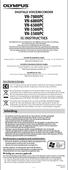 DIGITALE VOICERECORDER VN-7800PC VN-6800PC VN-6500PC VN-5500PC VN-3500PC NL INSTRUCTIES Hartelijk dank voor uw aankoop van een digitale voicerecorder van Olympus. Lees deze instructies voor informatie
DIGITALE VOICERECORDER VN-7800PC VN-6800PC VN-6500PC VN-5500PC VN-3500PC NL INSTRUCTIES Hartelijk dank voor uw aankoop van een digitale voicerecorder van Olympus. Lees deze instructies voor informatie
Vr.Model-nr MPFOL15. Gebruikershandleiding
 Vr.Model-nr MPFOL15 Gebruikershandleiding NL 1. Toetsen 1. M : Menu 2. : Afspelen/Pauzeren 3. < : Vorige track / Terugspoelen 4. > : Volgende track/ Vooruitspoelen 5. - : Volume verlagen 6. + : Volume
Vr.Model-nr MPFOL15 Gebruikershandleiding NL 1. Toetsen 1. M : Menu 2. : Afspelen/Pauzeren 3. < : Vorige track / Terugspoelen 4. > : Volgende track/ Vooruitspoelen 5. - : Volume verlagen 6. + : Volume
Bediening van de Memory Stick-speler
 Bediening Bediening van de Memory Stick-speler Over Memory Sticks Stel Memory Sticks niet bloot aan statische elektriciteit en elektrische bronnen. Dit om te voorkomen dat gegevens op de stick verloren
Bediening Bediening van de Memory Stick-speler Over Memory Sticks Stel Memory Sticks niet bloot aan statische elektriciteit en elektrische bronnen. Dit om te voorkomen dat gegevens op de stick verloren
Handleiding Talk-Tracker / Easy spek pro
 Handleiding Talk-Tracker / Easy spek pro Betreft Geheugenhulp producten 113030M en 113030C Belangrijke informatie Bewaar deze gebruiksaanwijzing voor toekomstig gebruik Talk-Tracker bevat een ingebouwde
Handleiding Talk-Tracker / Easy spek pro Betreft Geheugenhulp producten 113030M en 113030C Belangrijke informatie Bewaar deze gebruiksaanwijzing voor toekomstig gebruik Talk-Tracker bevat een ingebouwde
DIGITALE VOICERECORDER GEDETAILLEERDE INSTRUCTIES
 DIGITALE VOICERECORDER GEDETAILLEERDE INSTRUCTIES Hartelijk dank voor uw aankoop van een Olympus digitale voicerecorder. Lees deze instructies voor informatie over een correct en veilig gebruik van het
DIGITALE VOICERECORDER GEDETAILLEERDE INSTRUCTIES Hartelijk dank voor uw aankoop van een Olympus digitale voicerecorder. Lees deze instructies voor informatie over een correct en veilig gebruik van het
BLUETOOTH DOUCHE LUIDSPREKER
 ENVIVO BLUETOOTH DOUCHE LUIDSPREKER GEBRUIKERSHANDLEIDING INHOUDSOPGAVE PRODUCT OVERZICHT... 4 KNOPPEN... 6 BLUETOOTH MODUS... 6 Bluetooth Paren... 6 Muziek afspelen in Bluetooth modus...10 Handenvrij
ENVIVO BLUETOOTH DOUCHE LUIDSPREKER GEBRUIKERSHANDLEIDING INHOUDSOPGAVE PRODUCT OVERZICHT... 4 KNOPPEN... 6 BLUETOOTH MODUS... 6 Bluetooth Paren... 6 Muziek afspelen in Bluetooth modus...10 Handenvrij
A. Opgelet. B. Shuffle functie. C. Toetsfuncties en bediening
 Wij willen u graag bedanken voor het aanschaffen van onze digitale MP3 speler. Lees deze handleiding vóór ingebruikname a.u.b. zorgvuldig door, zodat u het correct weet te gebruiken. A. Opgelet 1) Schakel
Wij willen u graag bedanken voor het aanschaffen van onze digitale MP3 speler. Lees deze handleiding vóór ingebruikname a.u.b. zorgvuldig door, zodat u het correct weet te gebruiken. A. Opgelet 1) Schakel
Downloaded from www.vandenborre.be
 WATCH ME Handleiding DIGITALE MEDIASPELER Overzicht functies Watch me is een Bluetooth-horloge en MP3-speler met capacitief touchscreen, u kunt uw vinger gebruiken om een icoontje aan te raken en een submenu
WATCH ME Handleiding DIGITALE MEDIASPELER Overzicht functies Watch me is een Bluetooth-horloge en MP3-speler met capacitief touchscreen, u kunt uw vinger gebruiken om een icoontje aan te raken en een submenu
DIGITALE VOICERECORDER GEDETAILLEERDE INSTRUCTIES
 DIGITALE VOICERECORDER GEDETAILLEERDE INSTRUCTIES Hartelijk dank voor uw aankoop van een Olympus digitale voicerecorder. Lees deze instructies voor informatie over een correct en veilig gebruik van het
DIGITALE VOICERECORDER GEDETAILLEERDE INSTRUCTIES Hartelijk dank voor uw aankoop van een Olympus digitale voicerecorder. Lees deze instructies voor informatie over een correct en veilig gebruik van het
DIGITALE VOICERECORDER VN-7000PC
 DIGITALE VOICERECORDER VN-7000PC NL INSTRUCTIES Hartelijk dank voor uw aankoop van een Olympus digitale voicerecorder. Lees deze instructies voor informatie over een correct en veilig gebruik van het product.
DIGITALE VOICERECORDER VN-7000PC NL INSTRUCTIES Hartelijk dank voor uw aankoop van een Olympus digitale voicerecorder. Lees deze instructies voor informatie over een correct en veilig gebruik van het product.
Gebruiksaanwijzing GPS car cam
 Gebruiksaanwijzing GPS car cam productomschrijving Dit product is ontwikkeld met de nieuwste wetenschap en technologie om een high- definition camcorder te ontwerpen. Het wordt niet alleen gebruikt als
Gebruiksaanwijzing GPS car cam productomschrijving Dit product is ontwikkeld met de nieuwste wetenschap en technologie om een high- definition camcorder te ontwerpen. Het wordt niet alleen gebruikt als
INLEIDING OPSTELLING AANSLUITEN OP HET ELEKTRICITEITSNET BATTERIJ GEBRUIKEN MD-SCHIJF INBRENGEN. Handleiding Sony MD Recorder
 Handleiding Sony MD Recorder INLEIDING Deze handleiding is een goede inleiding op het gebruik van de Sony MD recorder, maar is vooral een beknopte basis om de gebruiker op weg te helpen. Voor een goed
Handleiding Sony MD Recorder INLEIDING Deze handleiding is een goede inleiding op het gebruik van de Sony MD recorder, maar is vooral een beknopte basis om de gebruiker op weg te helpen. Voor een goed
Handleiding MP Soundblaster
 Handleiding MP Soundblaster MP3-speler met krachtige luidspreker Leer de bedieningselementen op uw speler kennen Item Omschrijving Item Omschrijving 1 Luidspreker 7 (Afspelen / Pauzeren / AAN/UIT) 2 LED
Handleiding MP Soundblaster MP3-speler met krachtige luidspreker Leer de bedieningselementen op uw speler kennen Item Omschrijving Item Omschrijving 1 Luidspreker 7 (Afspelen / Pauzeren / AAN/UIT) 2 LED
Wij willen u graag bedanken voor het aanschaffen van onze digitale. MP3 speler. Lees deze handleiding vóór ingebruikname a.u.b.
 Wij willen u graag bedanken voor het aanschaffen van onze digitale MP3 speler. Lees deze handleiding vóór ingebruikname a.u.b. zorgvuldig door, zodat u het correct weet te gebruiken. A. Opgelet 1) Schakel
Wij willen u graag bedanken voor het aanschaffen van onze digitale MP3 speler. Lees deze handleiding vóór ingebruikname a.u.b. zorgvuldig door, zodat u het correct weet te gebruiken. A. Opgelet 1) Schakel
DASH CAM, HD Handleiding
 DASH CAM, HD Handleiding 87231 Lees deze handleiding vóór ingebruikname a.u.b. zorgvuldig door, zodat u alle functies van deze Auto-DVR optimaal weet te gebruiken. Opgelet 1. Steek de geheugenkaart a.u.b.
DASH CAM, HD Handleiding 87231 Lees deze handleiding vóór ingebruikname a.u.b. zorgvuldig door, zodat u alle functies van deze Auto-DVR optimaal weet te gebruiken. Opgelet 1. Steek de geheugenkaart a.u.b.
Belangrijke Informative
 Belangrijke Informative Bewaar deze gebruiksaanwijzing voor toekomstig gebruik. Talk-Tracker bevat een ingebouwde oplaadbare batterij die niet kan worden vervangen. Probeer de batterij niet te verwijderen.
Belangrijke Informative Bewaar deze gebruiksaanwijzing voor toekomstig gebruik. Talk-Tracker bevat een ingebouwde oplaadbare batterij die niet kan worden vervangen. Probeer de batterij niet te verwijderen.
DIGITAL VOICE RECORDER
 DIGITAL VOICE RECORDER Schakel de recorder in middels de Power OFF-ON schakelaar aan de rechterzijkant. Instellen taal: - Druk een paar keer op >> of
DIGITAL VOICE RECORDER Schakel de recorder in middels de Power OFF-ON schakelaar aan de rechterzijkant. Instellen taal: - Druk een paar keer op >> of
Boven- en Zijaanzicht
 Snelstartgids Boven- en Zijaanzicht Sluiterknop OLED Scherm Aan/Uit en Modus Knop Aan/Uit en Status LED lampje 1 HDMI Poort Micro SD Kaartsleuf Luidspreker Aan/Uit, Status en Batterij LED lampje 2 Lens
Snelstartgids Boven- en Zijaanzicht Sluiterknop OLED Scherm Aan/Uit en Modus Knop Aan/Uit en Status LED lampje 1 HDMI Poort Micro SD Kaartsleuf Luidspreker Aan/Uit, Status en Batterij LED lampje 2 Lens
Nederlands. BT-02N Gebruikershandleiding
 BT-02N Gebruikershandleiding 1 Index 1. Overzicht.....3 2. Aan de slag....5 3. Uw Bluetooth hoofdtelefoon aansluiten...5 4. Het gebruik van uw Bluetooth hoofdtelefoon..... 9 5. Technische specificaties
BT-02N Gebruikershandleiding 1 Index 1. Overzicht.....3 2. Aan de slag....5 3. Uw Bluetooth hoofdtelefoon aansluiten...5 4. Het gebruik van uw Bluetooth hoofdtelefoon..... 9 5. Technische specificaties
Een USB-apparaat aansluiten MACHT-KNOP 2.USB 3.DVD-LADER 4.AFSTANDSBEDIENINGSSENSOR 5.OPEN/SLUITEN-KNOP 6.AFSPELEN/PAUZE-KNOP 7.
 DVD-22675 Een USB-apparaat aansluiten 10. 1.MACHT-KNOP 2.USB 3.DVD-LADER 4.AFSTANDSBEDIENINGSSENSOR 5.OPEN/SLUITEN-KNOP 6.AFSPELEN/PAUZE-KNOP 7.STOP-KNOP 1. OPEN/CLOSE: openen en sluiten van de disklade.
DVD-22675 Een USB-apparaat aansluiten 10. 1.MACHT-KNOP 2.USB 3.DVD-LADER 4.AFSTANDSBEDIENINGSSENSOR 5.OPEN/SLUITEN-KNOP 6.AFSPELEN/PAUZE-KNOP 7.STOP-KNOP 1. OPEN/CLOSE: openen en sluiten van de disklade.
DIGITALE VOICERECORDER GEDETAILLEERDE INSTRUCTIES
 DIGITALE VOICERECORDER GEDETAILLEERDE INSTRUCTIES Hartelijk dank voor uw aankoop van een Olympus digitale voicerecorder. Lees deze instructies voor informatie over een correct en veilig gebruik van het
DIGITALE VOICERECORDER GEDETAILLEERDE INSTRUCTIES Hartelijk dank voor uw aankoop van een Olympus digitale voicerecorder. Lees deze instructies voor informatie over een correct en veilig gebruik van het
Mp3 speler met luidspreker Instructiehandleiding. Lees deze instructies svp goed door alvorens dit apparaat in gebruik te nemen.
 Mp3 speler met luidspreker Instructiehandleiding Lees deze instructies svp goed door alvorens dit apparaat in gebruik te nemen. NL Gebruiksaanwijzing TOETS AANDUIDINGEN 9 1 3 2 5 6 4 8 7 1 Vermogen AAN/UIT
Mp3 speler met luidspreker Instructiehandleiding Lees deze instructies svp goed door alvorens dit apparaat in gebruik te nemen. NL Gebruiksaanwijzing TOETS AANDUIDINGEN 9 1 3 2 5 6 4 8 7 1 Vermogen AAN/UIT
De Konftel 300W Korte handleiding
 Conference phones for every situation De Konftel 300W Korte handleiding NEDERLANDS Beschrijving De Konftel 300W is een draadloze conferentietelefoon op batterijen, die kan worden aangesloten op DECT-systemen,
Conference phones for every situation De Konftel 300W Korte handleiding NEDERLANDS Beschrijving De Konftel 300W is een draadloze conferentietelefoon op batterijen, die kan worden aangesloten op DECT-systemen,
DIGITALE VOICERECORDER GEDETAILLEERDE INSTRUCTIES
 DIGITALE VOICERECORDER GEDETAILLEERDE INSTRUCTIES Hartelijk dank voor uw aankoop van een Olympus digitale voicerecorder. Lees deze instructies voor informatie over een correct en veilig gebruik van het
DIGITALE VOICERECORDER GEDETAILLEERDE INSTRUCTIES Hartelijk dank voor uw aankoop van een Olympus digitale voicerecorder. Lees deze instructies voor informatie over een correct en veilig gebruik van het
XEMIO-654/664 Gebruikershandleiding. Voor informatie en ondersteuning, www.lenco.eu
 XEMIO-654/664 Gebruikershandleiding Voor informatie en ondersteuning, www.lenco.eu Wat zit er in de doos: Het apparaat Gebruikershandleiding USB Kabel Hoofdtelefoon Installatie CD 2 Locatie en gebruik
XEMIO-654/664 Gebruikershandleiding Voor informatie en ondersteuning, www.lenco.eu Wat zit er in de doos: Het apparaat Gebruikershandleiding USB Kabel Hoofdtelefoon Installatie CD 2 Locatie en gebruik
Inhoudsopgave. Inhoudsopgave
 1 Inhoudsopgave Inhoudsopgave Inhoudsopgave 2 Overzicht 3 De headset opladen 4 De headset dragen 4 De headset inschakelen 4 De headset voor dicteren aansluiten 5 De adapter 5 De geluidsinstellingen van
1 Inhoudsopgave Inhoudsopgave Inhoudsopgave 2 Overzicht 3 De headset opladen 4 De headset dragen 4 De headset inschakelen 4 De headset voor dicteren aansluiten 5 De adapter 5 De geluidsinstellingen van
VOICERECORDER NOTECORDER DP-20 HANDLEIDING
 VOICERECORDER NOTECORDER DP-20 HANDLEIDING NL Registreer uw product op www.olympus-consumer.com/register en ontvang extra voordelen van Olympus! 2 NL Inleiding Hartelijk dank voor uw aankoop van een digitale
VOICERECORDER NOTECORDER DP-20 HANDLEIDING NL Registreer uw product op www.olympus-consumer.com/register en ontvang extra voordelen van Olympus! 2 NL Inleiding Hartelijk dank voor uw aankoop van een digitale
VN-541PC DIGITALE VOICE- RECORDER GEBRUIKERSHANDLEIDING. Aan de slag. Opnemen. Afspelen. Bewerken. Gebruik met een pc. Overige informatie
 DIGITALE VOICE- RECORDER VN-541PC Aan de slag Opnemen Afspelen Bewerken Gebruik met een pc Overige informatie 1 2 3 4 5 6 GEBRUIKERSHANDLEIDING Hartelijk dank voor uw aankoop van een digitale voicerecorder
DIGITALE VOICE- RECORDER VN-541PC Aan de slag Opnemen Afspelen Bewerken Gebruik met een pc Overige informatie 1 2 3 4 5 6 GEBRUIKERSHANDLEIDING Hartelijk dank voor uw aankoop van een digitale voicerecorder
VOICERECORDER NOTECORDER DP-211 HANDLEIDING. Registreer uw product op en ontvang extra voordelen van Olympus!
 VOICERECORDER NOTECORDER DP-211 HANDLEIDING NL Registreer uw product op www.olympus-consumer.com/register en ontvang extra voordelen van Olympus! 2 NL Inleiding Hartelijk dank voor uw aankoop van een digitale
VOICERECORDER NOTECORDER DP-211 HANDLEIDING NL Registreer uw product op www.olympus-consumer.com/register en ontvang extra voordelen van Olympus! 2 NL Inleiding Hartelijk dank voor uw aankoop van een digitale
Hi-Fi Muzieksysteem. Gebruikershandleiding
 Hi-Fi Muzieksysteem Gebruikershandleiding Lees deze handleiding aandachtig alvorens het apparaat te gebruiken en bewaar hem voor toekomstig gebruik. op met Teknihall support: 0900 400 2001 2 Inhoudsopgave
Hi-Fi Muzieksysteem Gebruikershandleiding Lees deze handleiding aandachtig alvorens het apparaat te gebruiken en bewaar hem voor toekomstig gebruik. op met Teknihall support: 0900 400 2001 2 Inhoudsopgave
SenseAir psense-ii: Gebruikshandleiding
 SenseAir psense-ii: Gebruikshandleiding NETVOEDING/BATTERIJEN De psense-ii gebruikt vier oplaadbare penlite (AA) batterijen. Om de batterijen te plaatsen of te vervangen moet je met een schroevendraaier
SenseAir psense-ii: Gebruikshandleiding NETVOEDING/BATTERIJEN De psense-ii gebruikt vier oplaadbare penlite (AA) batterijen. Om de batterijen te plaatsen of te vervangen moet je met een schroevendraaier
Handleiding DIGITALE MEDIASPELER
 Voormodel nr. BTC245 BTC245 Handleiding DIGITALE MEDIASPELER Overzicht functies BTC245 is een MP3-speler met touchscreen, de gebruiker kan op het scherm om de speler te bedienen 2,4 inch 320*240 TFT-scherm
Voormodel nr. BTC245 BTC245 Handleiding DIGITALE MEDIASPELER Overzicht functies BTC245 is een MP3-speler met touchscreen, de gebruiker kan op het scherm om de speler te bedienen 2,4 inch 320*240 TFT-scherm
Gebruikershandleiding voor gegevensoverdracht van camera naar camera
 Canon Digitale Camera Gebruikershandleiding voor gegevensoverdracht van camera naar camera Inhoudsopgave Inleiding....................................... Beelden overbrengen via een draadloze verbinding.....
Canon Digitale Camera Gebruikershandleiding voor gegevensoverdracht van camera naar camera Inhoudsopgave Inleiding....................................... Beelden overbrengen via een draadloze verbinding.....
LED. Aan/uitschakelaar. Volume Omhoog. Start/Stop. Volgende Track. Volume Omlaag. Vorige Track. USB Poort
 Wij willen u graag bedanken voor het aanschaffen van onze digitale MP3 speler. Lees deze handleiding vóór ingebruikname a.u.b. zorgvuldig door, zodat u het correct weet te gebruiken. A. Opgelet 1) Schakel
Wij willen u graag bedanken voor het aanschaffen van onze digitale MP3 speler. Lees deze handleiding vóór ingebruikname a.u.b. zorgvuldig door, zodat u het correct weet te gebruiken. A. Opgelet 1) Schakel
Gebruiksaanwijzing. Memorecorder + Telefoon opname set DVR-512
 Gebruiksaanwijzing Memorecorder + Telefoon opname set DVR-512 2 Introductie De Profoon DVR-512 is een memorecorder geschikt voor het opnemen van spraak. Deze kan gebruikt worden als persoonlijke digitale
Gebruiksaanwijzing Memorecorder + Telefoon opname set DVR-512 2 Introductie De Profoon DVR-512 is een memorecorder geschikt voor het opnemen van spraak. Deze kan gebruikt worden als persoonlijke digitale
B. Random en op volgorde afspelen
 Wij willen u graag bedanken voor het aanschaffen van onze digitale MP3 speler. Lees deze handleiding vóór ingebruikname a.u.b. zorgvuldig door, zodat u het correct weet te gebruiken. A.WAARSCHUWING Lees
Wij willen u graag bedanken voor het aanschaffen van onze digitale MP3 speler. Lees deze handleiding vóór ingebruikname a.u.b. zorgvuldig door, zodat u het correct weet te gebruiken. A.WAARSCHUWING Lees
Gebruikershandleiding AT-300T/R UHF-PLL. 40 kanaals rondleidingsysteem & draadloze microfoon systemen.
 Gebruikershandleiding AT-300T/R UHF-PLL 40 kanaals rondleidingsysteem & draadloze microfoon systemen. Introductie: Bedankt voor het aanschaffen van deze UHF- PLL 40 kanaals rondleidingsysteem en draadloze
Gebruikershandleiding AT-300T/R UHF-PLL 40 kanaals rondleidingsysteem & draadloze microfoon systemen. Introductie: Bedankt voor het aanschaffen van deze UHF- PLL 40 kanaals rondleidingsysteem en draadloze
Cd-speler CD S LADEN CD 1 14 : 54 CD 2 14 : 54. Please Wait. Eén cd in de speler doen. Meerdere cd s in de speler doen
 CD S LADEN Eén cd in de speler doen VOORZICHTIG U mag de cd niet in de sleuf forceren. Zorg dat het label van de cd zich aan de bovenkant bevindt, waarna u de cd gedeeltelijk in de sleuf steekt. Het mechanisme
CD S LADEN Eén cd in de speler doen VOORZICHTIG U mag de cd niet in de sleuf forceren. Zorg dat het label van de cd zich aan de bovenkant bevindt, waarna u de cd gedeeltelijk in de sleuf steekt. Het mechanisme
Handleiding U8 Wireless Headset
 Voorwoord Bedankt dat je voor de Music Headsets hebt gekozen Lees de gebruikershandleiding zorgvuldig voor de juiste instructies om het voordeel van ons product te maximaliseren. Onze headsets zijn goed
Voorwoord Bedankt dat je voor de Music Headsets hebt gekozen Lees de gebruikershandleiding zorgvuldig voor de juiste instructies om het voordeel van ons product te maximaliseren. Onze headsets zijn goed
OK OAP GEBRUIKERSHANDLEIDING DE ILLUSTRATIES EN SPECIFICATIES IN DEZE HANDLEIDING ZIJN ONDERHEVIG AAN WIJZINGEN ZONDER VOORAFGAAND BERICHT
 OK OAP 2040-4 GEBRUIKERSHANDLEIDING DE ILLUSTRATIES EN SPECIFICATIES IN DEZE HANDLEIDING ZIJN ONDERHEVIG AAN WIJZINGEN ZONDER VOORAFGAAND BERICHT Inhoud Belangrijke veiligheidsinstructies... 3 Functie
OK OAP 2040-4 GEBRUIKERSHANDLEIDING DE ILLUSTRATIES EN SPECIFICATIES IN DEZE HANDLEIDING ZIJN ONDERHEVIG AAN WIJZINGEN ZONDER VOORAFGAAND BERICHT Inhoud Belangrijke veiligheidsinstructies... 3 Functie
DT-210/DT-210L/DT-210V. NL Revision 1
 DT-210/DT-210L/DT-210V NL Revision 1 1 2 3 4 5 6 7 8 9 10 11 12 13 14 A B C D E F G H Plaats van de bedieningsorganen Keuzeschakelaar Stereo/Mono/Luidspreker Toets memory (geheugen) Afstemming Omhoog/Omlaag
DT-210/DT-210L/DT-210V NL Revision 1 1 2 3 4 5 6 7 8 9 10 11 12 13 14 A B C D E F G H Plaats van de bedieningsorganen Keuzeschakelaar Stereo/Mono/Luidspreker Toets memory (geheugen) Afstemming Omhoog/Omlaag
Waarschuwingen. Het onderstaande symbool geeft belangrijke of nuttige informatie aan die u in gedachte dient te houden.
 De onderstaande symbolen worden in de handleiding en op het apparaat zelf gebruikt als waarschuwing. Hiermee wordt getoond hoe het product veilig en correct wordt gebruikt om persoonlijk letsel aan u en
De onderstaande symbolen worden in de handleiding en op het apparaat zelf gebruikt als waarschuwing. Hiermee wordt getoond hoe het product veilig en correct wordt gebruikt om persoonlijk letsel aan u en
Xemio-760 BT Snelgids Voor informatie en ondersteuning,
 Xemio-760 BT Snelgids Voor informatie en ondersteuning, www.lenco.com 1. Bedieningselementen en aansluitingen (1) TFT LCD-display (2 inch; R,G,B) (2) M (Menu oproepen/ Submenu) (3) (Vorige / Terugspoelen,
Xemio-760 BT Snelgids Voor informatie en ondersteuning, www.lenco.com 1. Bedieningselementen en aansluitingen (1) TFT LCD-display (2 inch; R,G,B) (2) M (Menu oproepen/ Submenu) (3) (Vorige / Terugspoelen,
RECORDING PEN GEBRUIKSAANWIJZING
 RECORDING PEN GEBRUIKSAANWIJZING 1. Bedieningsknop 2. Camera 3. Microfoon 4. Reset schakelaar 5. Statusindicator 6. Balpen 7. Wisselen van Foto A naar Video V 8. USB Dit is de eerste balpen voorzien van
RECORDING PEN GEBRUIKSAANWIJZING 1. Bedieningsknop 2. Camera 3. Microfoon 4. Reset schakelaar 5. Statusindicator 6. Balpen 7. Wisselen van Foto A naar Video V 8. USB Dit is de eerste balpen voorzien van
BLUETOOTH SOUNDBAR MET SUBWOOFER
 BLUETOOTH SOUNDBAR MET SUBWOOFER Snel installatiegids DA-10295 Welkom Dank u voor het kopen van Digitus Bluetooth Soundbar met subwoofer! Ongeacht hoe u dit product gebruikt of het nu voor het afspelen
BLUETOOTH SOUNDBAR MET SUBWOOFER Snel installatiegids DA-10295 Welkom Dank u voor het kopen van Digitus Bluetooth Soundbar met subwoofer! Ongeacht hoe u dit product gebruikt of het nu voor het afspelen
Download de WAE Music app
 NEDERLANDS 3 5 12 2 6 1 8 7 9 10 11 13 4 1. Laad de speaker volledig op voor eerste gebruik Laad de WAE Outdoor 04Plus FM speaker volledig op voordat u hem de eerste keer gebruikt. Sluit de micro-usb connector
NEDERLANDS 3 5 12 2 6 1 8 7 9 10 11 13 4 1. Laad de speaker volledig op voor eerste gebruik Laad de WAE Outdoor 04Plus FM speaker volledig op voordat u hem de eerste keer gebruikt. Sluit de micro-usb connector
Mp4 speler. Instructiehandleiding HET MODELNUMMER MP103WOM. Lees deze instructies svp goed door alvorens dit apparaat in gebruik te nemen.
 Mp4 speler HET MODELNUMMER MP103WOM Instructiehandleiding Lees deze instructies svp goed door alvorens dit apparaat in gebruik te nemen. NL Definities van de Toetsen Gebruiksaanwijzing 1. NEXT: Volgende
Mp4 speler HET MODELNUMMER MP103WOM Instructiehandleiding Lees deze instructies svp goed door alvorens dit apparaat in gebruik te nemen. NL Definities van de Toetsen Gebruiksaanwijzing 1. NEXT: Volgende
Waterbestendige MP3 Speler
 XEMIO-360 W Waterbestendige MP3 Speler Gebruikershandleiding Voor informatie en ondersteuning, www.lenco.eu Inhoudsopgave 1. Product introductie 1.1 Inhoud Verpakking......2 1.2 Systeemvereisten.........2
XEMIO-360 W Waterbestendige MP3 Speler Gebruikershandleiding Voor informatie en ondersteuning, www.lenco.eu Inhoudsopgave 1. Product introductie 1.1 Inhoud Verpakking......2 1.2 Systeemvereisten.........2
Introductiehandleiding NEDERLANDS CEL-SV5DA2 8 0
 Introductiehandleiding NEDERLANDS CEL-SV5DA2 8 0 Inhoud van de verpakking Controleer, voordat u de camera in gebruik neemt, of de verpakking de onderstaande onderdelen bevat. Indien er iets ontbreekt,
Introductiehandleiding NEDERLANDS CEL-SV5DA2 8 0 Inhoud van de verpakking Controleer, voordat u de camera in gebruik neemt, of de verpakking de onderstaande onderdelen bevat. Indien er iets ontbreekt,
OLYMPUS Digital Voice Recorder VN-712PC Handleiding
 OLYMPUS Digital Voice Recorder VN-712PC Handleiding inhoud 1. inhoud doos 2. batterij checken/vervangen 3. quickstart opnemen 4. opnames naar computer 5. privacy/opnames wissen 6. alternatieven! 1 1. inhoud
OLYMPUS Digital Voice Recorder VN-712PC Handleiding inhoud 1. inhoud doos 2. batterij checken/vervangen 3. quickstart opnemen 4. opnames naar computer 5. privacy/opnames wissen 6. alternatieven! 1 1. inhoud
LS-5 INSTRUCTIES LINEAIRE PCM-RECORDER. Lineaire PCM-recorder
 LINEAIRE PCM-RECORDER LS-5 Lineaire PCM-recorder INSTRUCTIES Registreer uw product op www.olympus-consumer.com/register en ontvang extra voordelen van Olympus! NL Hartelijk dank voor uw aankoop van een
LINEAIRE PCM-RECORDER LS-5 Lineaire PCM-recorder INSTRUCTIES Registreer uw product op www.olympus-consumer.com/register en ontvang extra voordelen van Olympus! NL Hartelijk dank voor uw aankoop van een
2015 Multizijn V.O.F 1
 Dank u voor de aanschaf van de SJ4000 WIFI Camera. Lees deze handleiding aandachtig door voordat u de camera gaat gebruiken en wij hopen dat u snel vertrouwd zal zijn met de camera en u veel spannende
Dank u voor de aanschaf van de SJ4000 WIFI Camera. Lees deze handleiding aandachtig door voordat u de camera gaat gebruiken en wij hopen dat u snel vertrouwd zal zijn met de camera en u veel spannende
Pocket Radio R16 DT-160
 Pocket Radio R16 DT-160 Version 1 31 Bedieningselementen 1 Oortelefoonuitgang 2 Voorkeurzender 1/Tijd instellen 3 Voorkeurzender 2/STEP 4 Voorkeurzender 3 5 Voorkeurzender 4/Mono/Stereo 6 Voorkeurzender
Pocket Radio R16 DT-160 Version 1 31 Bedieningselementen 1 Oortelefoonuitgang 2 Voorkeurzender 1/Tijd instellen 3 Voorkeurzender 2/STEP 4 Voorkeurzender 3 5 Voorkeurzender 4/Mono/Stereo 6 Voorkeurzender
Handleiding DIGITALE MEDIASPELER
 Handleiding DIGITALE MEDIASPELER MP259 Overzicht functies De MP 259 is een MP4-speler, de gebruiker kan op knoppen drukken om door de menu s te bladeren 2,4 inch 320*240 TFT-scherm Ingebouwde 0,3 MP camera
Handleiding DIGITALE MEDIASPELER MP259 Overzicht functies De MP 259 is een MP4-speler, de gebruiker kan op knoppen drukken om door de menu s te bladeren 2,4 inch 320*240 TFT-scherm Ingebouwde 0,3 MP camera
Korte introductie. Belangrijke veiligheidsmaatregelen
 0 Korte introductie De MP217SP is een digitale, draagbare muziekspeler van een nieuwe generatie, met ondersteuning voor het MP3/WMA/WAV-formaat en een perfecte geluidskwaliteit. De speler heeft bovendien
0 Korte introductie De MP217SP is een digitale, draagbare muziekspeler van een nieuwe generatie, met ondersteuning voor het MP3/WMA/WAV-formaat en een perfecte geluidskwaliteit. De speler heeft bovendien
DIGITAL VOICE RECORDER WS-100/ WS-200S CZ NÁVOD... 2 DK BETJENINGSVEJLEDNING... 20 NL HANDLEIDING... 38 PT INSTRUÇÕES... 56 SK NÁVOD...
 DIGITAL VOICE RECORDER WS-00/ WS-200S CZ NÁVOD... 2 DK BETJENINGSVEJLEDNING... 20 NL HANDLEIDING... 38 PT INSTRUÇÕES... 56 SK NÁVOD... 74 NL Aan de slag HANDLEIDING Overzicht van onderdelen Oortelefoonaansluiting
DIGITAL VOICE RECORDER WS-00/ WS-200S CZ NÁVOD... 2 DK BETJENINGSVEJLEDNING... 20 NL HANDLEIDING... 38 PT INSTRUÇÕES... 56 SK NÁVOD... 74 NL Aan de slag HANDLEIDING Overzicht van onderdelen Oortelefoonaansluiting
De Konftel 250 Korte handleiding
 Conference phones for every situation De Konftel 250 Korte handleiding NEDERLANDS Beschrijving De Konftel 250 is een conferentietelefoon die kan worden aangesloten op analoge telefoonaansluitingen. Zie
Conference phones for every situation De Konftel 250 Korte handleiding NEDERLANDS Beschrijving De Konftel 250 is een conferentietelefoon die kan worden aangesloten op analoge telefoonaansluitingen. Zie
1. Werking en gebruik van ESN
 1. Werking en gebruik van ESN Info over ESN (ECLIPSE Security Network) Dit product is voorzien van ESN (ECLIPSE Security Network). Wanneer de accu van het voertuig wordt losgekoppeld en weer wordt aangesloten,
1. Werking en gebruik van ESN Info over ESN (ECLIPSE Security Network) Dit product is voorzien van ESN (ECLIPSE Security Network). Wanneer de accu van het voertuig wordt losgekoppeld en weer wordt aangesloten,
Introductiehandleiding NEDERLANDS CEL-SV5TA280
 Introductiehandleiding NEDERLANDS CEL-SV5TA280 Inhoud van de verpakking Controleer, voordat u de camera in gebruik neemt, of de verpakking de onderstaande onderdelen bevat. Indien er iets ontbreekt, kunt
Introductiehandleiding NEDERLANDS CEL-SV5TA280 Inhoud van de verpakking Controleer, voordat u de camera in gebruik neemt, of de verpakking de onderstaande onderdelen bevat. Indien er iets ontbreekt, kunt
Gebruikshandleiding 1
 Gebruikshandleiding 1 Dank u voor de aanschaf van de GoXtreme WiFi actiecamera. Lees alvorens dit product in gebruik te nemen deze gebruikshandleiding zorgvuldig door om het gebruik te optimaliseren en
Gebruikshandleiding 1 Dank u voor de aanschaf van de GoXtreme WiFi actiecamera. Lees alvorens dit product in gebruik te nemen deze gebruikshandleiding zorgvuldig door om het gebruik te optimaliseren en
Acyclon AP1350. Inhoud verpakking: Controleer de inhoud van de verpakking. U moet aantreffen:
 Acyclon AP1350 Gebruiksaanwijzing Inhoud verpakking: Controleer de inhoud van de verpakking. U moet aantreffen: - Acyclon AP1350 semafoon Houder met clip 1 AAA batterij Draagkettinkje Batterij plaatsen
Acyclon AP1350 Gebruiksaanwijzing Inhoud verpakking: Controleer de inhoud van de verpakking. U moet aantreffen: - Acyclon AP1350 semafoon Houder met clip 1 AAA batterij Draagkettinkje Batterij plaatsen
Installeren van het stuurprogramma USB-Audiostuurprogramma Installatiehandleiding (Windows)
 Installeren van het stuurprogramma USB-Audiostuurprogramma Installatiehandleiding (Windows) Inhoudsopgave Installeren van het stuurprogramma... Pagina 1 Verwijderen van het stuurprogramma... Pagina 3 Problemen
Installeren van het stuurprogramma USB-Audiostuurprogramma Installatiehandleiding (Windows) Inhoudsopgave Installeren van het stuurprogramma... Pagina 1 Verwijderen van het stuurprogramma... Pagina 3 Problemen
Xemio-658 / Xemio-767BT / Xemio-777BT Snelgids Voor informatie en ondersteuning: 1. Bedieningselementen en aansluitingen
 Xemio-658 / Xemio-767BT / Xemio-777BT Snelgids Voor informatie en ondersteuning: www.lenco.com 1. Bedieningselementen en aansluitingen (1) TFT LCD-display (2 inch; R,G,B) (2) (AAN / UIT, Afspelen/ Pauzeren,
Xemio-658 / Xemio-767BT / Xemio-777BT Snelgids Voor informatie en ondersteuning: www.lenco.com 1. Bedieningselementen en aansluitingen (1) TFT LCD-display (2 inch; R,G,B) (2) (AAN / UIT, Afspelen/ Pauzeren,
HANDLEIDING. Voor het afspelen en opnemen van luisteroefeningen!
 HANDLEIDING Voor het afspelen en opnemen van luisteroefeningen! 1. Instructies 1., Vorige (kort indrukken), volume harder (lang indrukken). 2., Volgende (kort indrukken), volume zachter (lang indrukken).
HANDLEIDING Voor het afspelen en opnemen van luisteroefeningen! 1. Instructies 1., Vorige (kort indrukken), volume harder (lang indrukken). 2., Volgende (kort indrukken), volume zachter (lang indrukken).
Handleiding NEDERLANDSE
 Handleiding NEDERLANDSE Hartelijk dank dat u voor EMTEC gekozen heeft.. Gelieve deze handleiding aandachtig door te nemen en kennis te nemen van alle mogelijkheden van het toestel. Inhoud Veiligheidsinstructies
Handleiding NEDERLANDSE Hartelijk dank dat u voor EMTEC gekozen heeft.. Gelieve deze handleiding aandachtig door te nemen en kennis te nemen van alle mogelijkheden van het toestel. Inhoud Veiligheidsinstructies
2015 Multizijn V.O.F 1
 Dank u voor de aanschaf van de gloednieuwe SJ5000 Camera. Lees deze handleiding aandachtig door voordat u de camera gaat gebruiken en wij hopen dat u snel vertrouwd zal zijn met de camera en u veel spannende
Dank u voor de aanschaf van de gloednieuwe SJ5000 Camera. Lees deze handleiding aandachtig door voordat u de camera gaat gebruiken en wij hopen dat u snel vertrouwd zal zijn met de camera en u veel spannende
Gebruikshandleiding. MP3-speler. Modelnummer: MP755 *ANY PROBLEM OR QUESTIONS, CALL SUPPORT DESK 0900-3437623 (NL)
 Gebruikshandleiding MP3-speler Modelnummer: MP755 *ANY PROBLEM OR QUESTIONS, CALL SUPPORT DESK 0900-3437623 (NL) *VRAGEN OF PROBLEMEN, BEL ONZE SUPPORT DESK 0900-3437623 (NL) *BEI FRAGEN ODER PROBLEMEN
Gebruikshandleiding MP3-speler Modelnummer: MP755 *ANY PROBLEM OR QUESTIONS, CALL SUPPORT DESK 0900-3437623 (NL) *VRAGEN OF PROBLEMEN, BEL ONZE SUPPORT DESK 0900-3437623 (NL) *BEI FRAGEN ODER PROBLEMEN
DT-F1/DT-F1V. NL Revision 1
 DT-F1/DT-F1V NL Revision 1 1 2 3 4 5 6 7 8 9 10 11 12 13 14 Plaats van de bedieningsorganen Toets AAN/UIT (dient ook als FM/TV golfbereikschakelaar op DT-F1V) Keuzetoets zendergeheugenplaats en opslaggebied
DT-F1/DT-F1V NL Revision 1 1 2 3 4 5 6 7 8 9 10 11 12 13 14 Plaats van de bedieningsorganen Toets AAN/UIT (dient ook als FM/TV golfbereikschakelaar op DT-F1V) Keuzetoets zendergeheugenplaats en opslaggebied
Onboard auto camera Caméra embarquée
 Onboard auto camera Caméra embarquée ONBOARD CAR CAMERA ONBOARD-KFZ-KAMERA up to 32GB Video format Movie 2.0 LCD Screen Low illumination for night operation High speed recording quick response for light
Onboard auto camera Caméra embarquée ONBOARD CAR CAMERA ONBOARD-KFZ-KAMERA up to 32GB Video format Movie 2.0 LCD Screen Low illumination for night operation High speed recording quick response for light
Inhoud van de handleiding
 BeoSound 3000 Guide BeoSound 3000 Reference book Inhoud van de handleiding 3 U hebt de beschikking over twee boekjes die u helpen zich vertrouwd te maken met uw Bang & Olufsen-product. De Het bedie- referentiehandboeningshandleiding
BeoSound 3000 Guide BeoSound 3000 Reference book Inhoud van de handleiding 3 U hebt de beschikking over twee boekjes die u helpen zich vertrouwd te maken met uw Bang & Olufsen-product. De Het bedie- referentiehandboeningshandleiding
Welkom bij de Picture Package Producer 2
 Handleiding voor Picture Package Producer2 Welkom bij de Picture Package Producer 2 Welkom bij de Picture Package Producer 2 Picture Package Producer 2 starten en afsluiten Stap 1: Beelden selecteren Stap
Handleiding voor Picture Package Producer2 Welkom bij de Picture Package Producer 2 Welkom bij de Picture Package Producer 2 Picture Package Producer 2 starten en afsluiten Stap 1: Beelden selecteren Stap
1. Beschrijving van de hoofdfuncties 2. MP3 modus 3. USB modus 4. Upgrade van speler 5. Installatie besturingsprogramma WINDOWS Voor MAC OS 9.
 1. Beschrijving van de hoofdfuncties 2. MP3 modus 3. USB modus 4. Upgrade van speler 5. Installatie besturingsprogramma WINDOWS 98 6. Voor MAC OS 9.X of hoger 7. Probleemoplossing 8. Specificaties 1 Functieoverzicht
1. Beschrijving van de hoofdfuncties 2. MP3 modus 3. USB modus 4. Upgrade van speler 5. Installatie besturingsprogramma WINDOWS 98 6. Voor MAC OS 9.X of hoger 7. Probleemoplossing 8. Specificaties 1 Functieoverzicht
WEKKERRADIO MET IPOD DOCK. Handleiding. Lees deze handleiding zorgvuldig voor het verbinden en bedienen van het product, en bewaar de handleiding voor
 WEKKERRADIO MET IPOD DOCK IPD-3500 Handleiding Lees deze handleiding zorgvuldig voor het verbinden en bedienen van het product, en bewaar de handleiding voor toekomstige referentie. Voor informatie en
WEKKERRADIO MET IPOD DOCK IPD-3500 Handleiding Lees deze handleiding zorgvuldig voor het verbinden en bedienen van het product, en bewaar de handleiding voor toekomstige referentie. Voor informatie en
DSR-X20. Gebruikers Handleiding
 DSR-X20 DSR-X20 Gebruikers Handleiding DISCO Discosmash Vroegeinde 14, 2243 Pulle, België Tel.: +32 (0)3 4640909 - Fax: +32 (0)3 4640139 info@discosmash.com - www.discosmash.com Gelieve deze handleiding
DSR-X20 DSR-X20 Gebruikers Handleiding DISCO Discosmash Vroegeinde 14, 2243 Pulle, België Tel.: +32 (0)3 4640909 - Fax: +32 (0)3 4640139 info@discosmash.com - www.discosmash.com Gelieve deze handleiding
Gebruiksaanwijzing Samsung PV 210 Tablet PC. Inhoudsopgave
 Gebruiksaanwijzing Samsung PV 210 Tablet PC Inhoudsopgave 1 Introductie van uw TABLET...2 2 Accu...2 4 Interface en applicaties...4 5 HDMI & Host...5 6 Taal & keyboard...6 7 Beheren van Applicaties...7
Gebruiksaanwijzing Samsung PV 210 Tablet PC Inhoudsopgave 1 Introductie van uw TABLET...2 2 Accu...2 4 Interface en applicaties...4 5 HDMI & Host...5 6 Taal & keyboard...6 7 Beheren van Applicaties...7
Plantronics Calisto II -headset met Bluetooth USB-adapter Gebruikershandleiding 56-K61L-23004
 56-K61L-23004 Plantronics Calisto II -headset met Bluetooth USB-adapter Gebruikershandleiding Inhoudsopgave Inhoud van de verpakking... 1 Functies van het product... 2 De headset en de USB Bluetooth-adapter
56-K61L-23004 Plantronics Calisto II -headset met Bluetooth USB-adapter Gebruikershandleiding Inhoudsopgave Inhoud van de verpakking... 1 Functies van het product... 2 De headset en de USB Bluetooth-adapter
